Zboží
Složka Zboží zastřešuje ostatní sekce, které s produktovým portfoliem souvisí a významně tak usnadňuje práci. Uživatel zde má k dispozici základní číselník Zboží, dalé také knihy se Značkami i Skupinami zboží. Součástí složky je také číselník s Alternativními texty stavu skladů či funkce pro Přidání obrázků ke zboží (základní i další).
Kniha Zboží
Na tomto místě nalezneme knihu Zboží tak, jak je nám známá ze základních číselníků - tedy seznam všech produktů, kterými Vaše společnost disponuje.
Kniha Značky zboží
Značka zboží je velmi důležitým prvkem spojujícím výrobce (prodejce) se zákazníkem. Jednak usnadňuje si výrobce pamatovat, jednak umožňuje předávat zkušenosti a jiné asociace s výrobkem či službou.
V této knize nalezneme seznam všech značek, které lze na webu/e-shopu ke zboží přiřadit. Založení nové značky je možné pomocí klávesy Insert či tlačítka Nový na liště. Povinné pole v tomto případě je pouze Značka, volitelně lze vyplnit pole Partner.
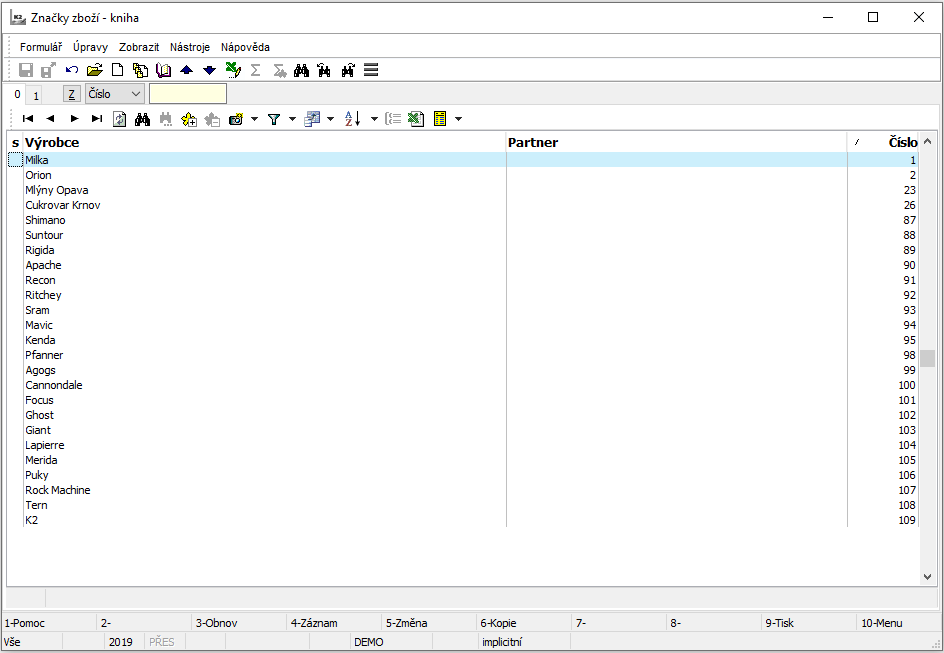
Obr.: Kniha Značky zboží
Kniha Skupiny zboží e-shopu
Skupiny nám umožňují slučovat zboží a následně se k němu jednotně chovat z hlediska zařazování do kategorií. Slučujeme takto zboží velmi podobné, které vždy bude patřit do stejné kategorie. Přiřazením zboží ke skupině zboží získá uživatel jednoduchý nástroj, jak hromadně změnit, přidat nebo odstranit zboží z kategorie zboží. Skupinu zboží lze navíc přiřadit k různým kategoriím v různých webech/e-shopech - vyhneme se tak zdlouhavému zadávání jednotlivých karet s každým novým webem/e-shopem.
Skupina zboží se ke konkrétnímu zboží přiřadí na kartě Zboží, na záložce Eshop.
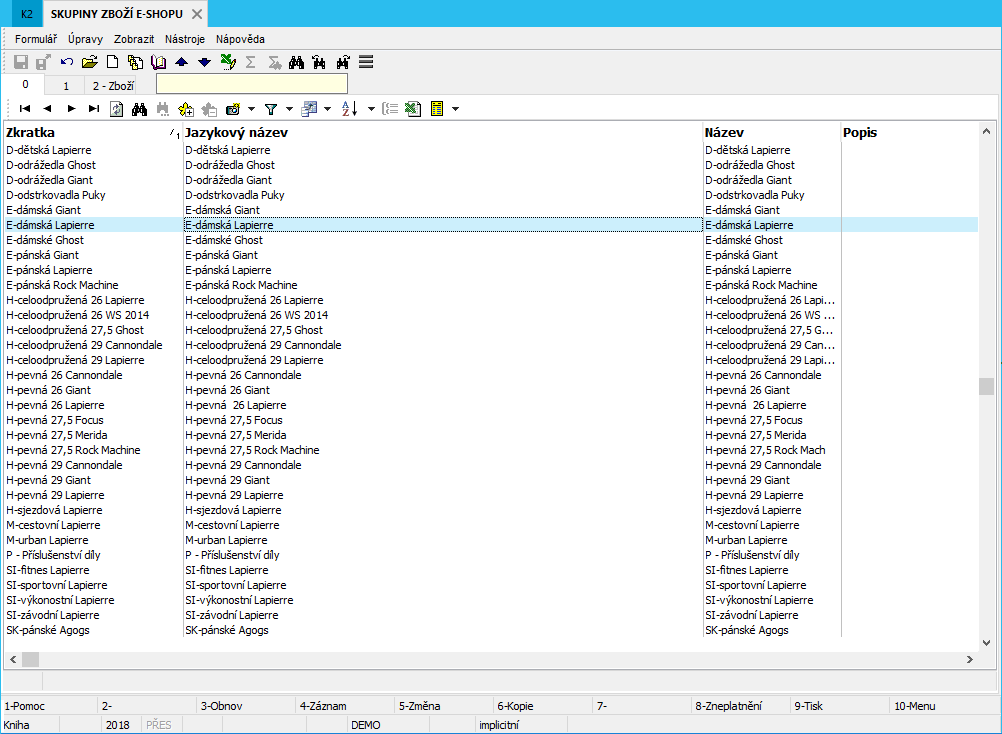
Obr.: Kniha Skupiny zboží e-shopu

Obr.: Detail Skupiny zboží e-shopu
Základní informace - popis polí:
Zkratka |
Zkratka Skupiny zboží. Zkratka skupiny musí být unikátní, nelze založit dvě skupiny zboží se stejným názvem. |
Název |
Název Skupiny zboží. |
Popis |
Popis Skupiny zboží. |
Kupónové slevy
Nastavení slevových kuponů
Podmínkou pro používání slevových kuponů je spuštění a nastavení formuláře Nastavení stavů slevových kuponů, ve kterém si uživatel definuje hodnoty pro stavy Připravený, Aktivní, Uplatněný a Zneplatněný. Funkce Nastavení slevových kupónů (číslo funkce 1207)
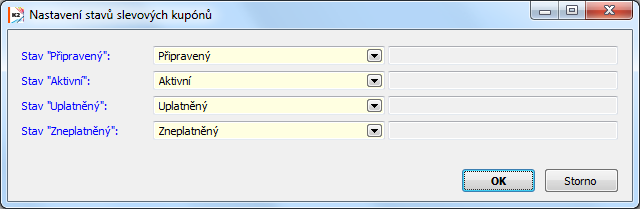
Obr.: Nastavení stavů slevových kuponů
Kniha slevových kuponů
Kniha Slevové kupony zobrazuje seznam kuponů. Ty vznikají stiskem kláves Ins (případně kopii ze stávajícího záznamu klávesou F6). Záznamy lze vytvořit i hromadně z Kontaktních osob (viz Hromadná akce/Vytváření slevových kuponů).
Pozn. Sleva je počítána vždy z konečné hodnoty košíku - tj. např. po uplatnění promo akcí aj.
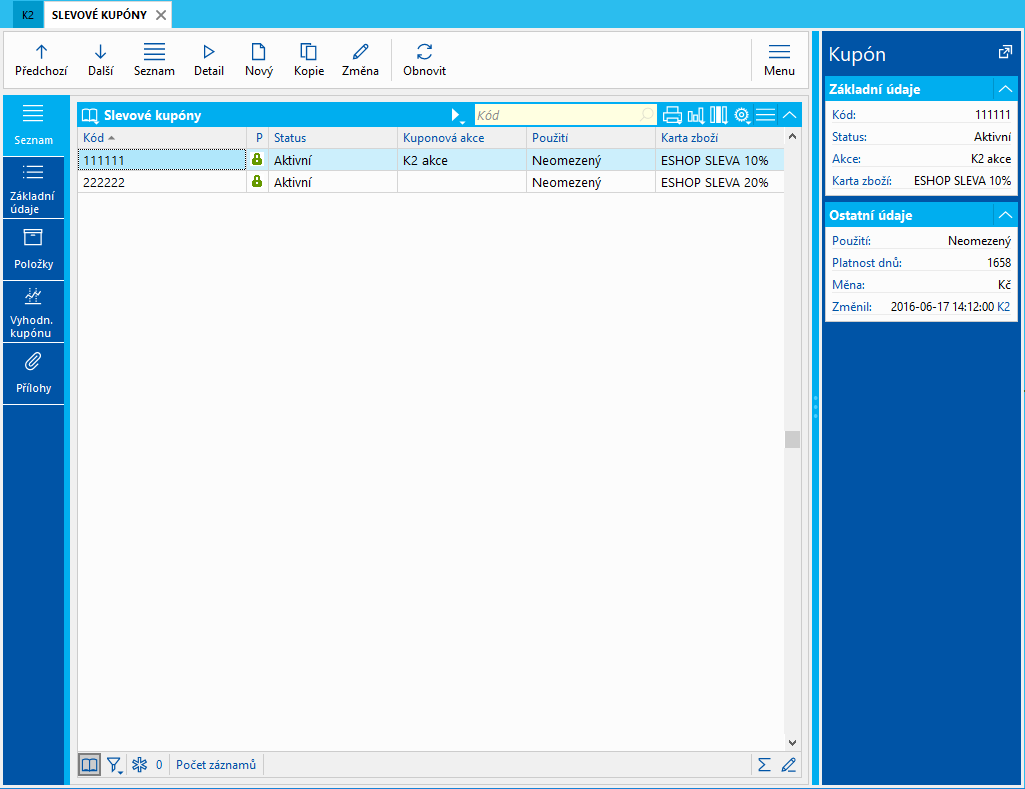
Obr.: Kniha - Slevové kupóny
Na záložce Přílohy slevových kuponů je možné, stejně jako v jiných dokladech IS K2, vkládat dokumenty a přiřazovat odkazy na dokumenty. Bližší popis práce s touto stranou je uveden v kapitole Základní číselníky a podpůrné moduly K2 - 9. strana.
Nastavení práv
Pro knihu Slevových kuponů lze nastavit následující práva:
- Prohlížení slevových kuponu,
- Změna slevového kuponu,
- Potvrzení slevového kuponu,
- Odpotvrzení slevového kuponu,
- Změna kuponové akce
Práva jsou v knize Uživatelé - Nastavení práv (5.strana) - Číselníky/Slevové kupony.
Pro Produkční klíče lze nastavit následující práva:
- Editace produktového klíče
- Potvrzení (zamčení) produktového klíče
- Odpotvrzení (odemčení) produktového klíče
Právo jsou v knize Uživatelé - Nastavení práv (5.strana) - Číselníky/Produktové klíče
Pro Adresní klíče lze nastavit následující práva:
- Editace adresního klíče
- Potvrzení (zamčení) adresního klíče
- Odpotvrzení (odemčení) adresního klíče
Právo jsou v knize Uživatelé - Nastavení práv (5.strana) - Číselníky/Adresní klíče.
Údaje (1.strana)
1.strana zobrazuje základní údaje slevového kuponu.
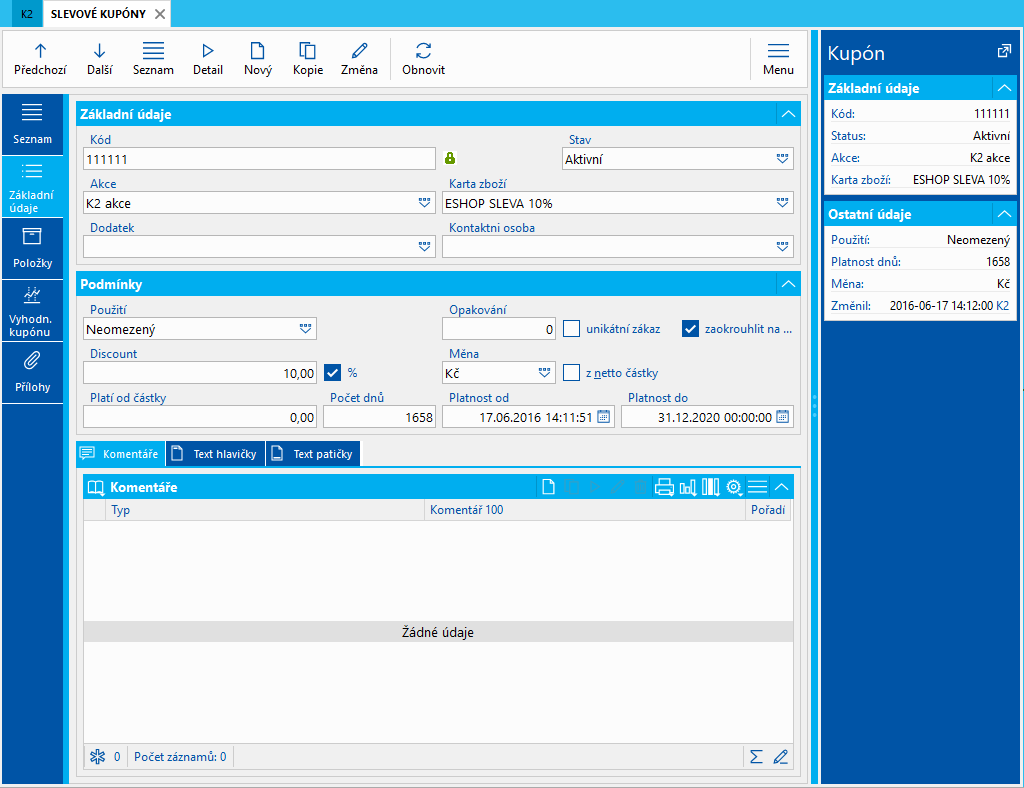
Obr.: Slevové kupony - Údaje (1.strana)
Popis polí:
Kód |
Název kódu. |
||
Stav |
Pole není přímo editovatelné. Při práci s kupony může nabývat těchto hodnot: Aktivní - Do stavu Aktivní lze přepnout kupon stiskem klávesy Alt + F3. Připravený - Po vytvoření kuponu a vyplnění polí Karta zboží a Počet dnů dojde k automatickému nastavení stavu na Připravený. Uplatněný - Pokud je v poli Použití hodnota Jednorázový a kupon byl uplatněn na zakázce nebo je vyčerpán počet použití pro hodnotu Opakovaný dojde k nastavení stavu na hodnotu Uplatněný. Zneplatněný - Klávesou F8 lze zneplatnit nepotvrzený kupon. Pokud je kupon potvrzený pak zneplatnit kupon nelze. v takovém případě bude zobrazena chybová hláška. |
||
Akce |
Název slevové akce. Možno vybrat z číselníku Kuponová akce. |
||
Karta zboží |
Vybereme kartu zboží z číselníku Zboží, která se pak vloží na položku zakázky při uplatnění slevového kuponu. |
||
Kontaktní osoba |
Slevový kupon lze provázat s konkrétní kontaktní osobou. Při vytváření slevových kuponů z kontaktních osob se zde dosadí příslušná kontaktní osoba. |
||
Dodatek |
Jazykový dodatek slevového kupónu. |
||
Použití |
Použití může být Jednorázové, Opakovatelné, Neomezené. Jednorázové - Slevový kupon může být uplatněn pouze jednou. Opakovatelný - slevový kupon může být uplatněn opakovaně. Pokud je vybrána tato možnost, zpřístupní se pole Počet použití. Neomezeně - Není dán limit pro počet použití slevového kuponu. |
||
Opakování |
Pole je přístupné jen tehdy, je-li vybrána v poli Použití hodnota Opakovatelný. Vložíme číslo představující počet použití daného kuponu. Pokud je vyčerpán počet použití, označí se slevový kupon stavem Uplatněný. |
||
unikátní zákazník |
Pokud je pole zatržené, pak lze uplatnit kupon na jednoho zákazníka jen jednou. |
||
Sleva |
Stanoví se hodnota slevy. Lze zadat v absolutní částce resp. po zatržení příznaku % bude hodnota v procentech. |
||
Měna |
Lze zadat měnu, pro kterou se má kupon uplatnit. Bude-li zakázka na jinou měnu, pak při pokusu uplatnit slevový kupon na zakázce dojde ke zobrazení hlášky "Pro aktuální měnu není možné zadaný slevový kupon uplatnit". |
||
z netto částky |
Pokud je pole zatržené, pak se sleva bude počítat z netto částky. |
||
Platí od částky |
Je-li slevový kupon uplatněn na zakázku, která má částku vztahující se ke slevovému kuponu menší, než jen částka v tomto poli, zobrazí se hláška "Není splněna minimální hodnota nákupu pro uplatnění kuponu". |
||
Počet dnů |
Počet dnů platnosti kuponu. Při aktivaci bude počet dní přičten k hodnotě v poli Od platnosti kuponu a doplněn do pole Do. Pokud je pole vyplněno a zároveň je vyplněno pole Do, pak při aktivaci kuponu dojde k přenačtení hodnoty výsledkem odečtení pole Do a pole Od. Původní hodnota, pokud bude jiná, bude přepsána. |
||
Max. sleva |
Pokud je zatrženo pole % u pole Sleva, pak lze zadat maximální částku slevy. |
||
Změnil |
Identifikace uživatele, který záznam naposledy změnil. |
||
Platnost
|
|
|
|
Od |
Ve stavu Připravený je pole nepřístupné. Při aktivaci kuponu (Alt + F3) se zobrazí formulář, ve kterém se zadá datum od platnosti kuponu. Tato hodnota se dosadí do tohoto pole. |
||
Do |
Ve stavu Připravený lze pole vyplnit. Označuje datum, do kdy je kupon platný. Pokud je pole vyplněné, pak při aktivaci kuponu a vyplněním hodnoty platnost od dojde k výpočtu pole Počet dnů. Pokud pole není vyplněné, pak při aktivaci dojde k dosazení hodnoty do tohoto pole přičtením hodnoty z pole Počet dnů k datumu z pole Od. |
||
Platnost (2.strana)
2. strana Slevových kuponů je rozdělena do čtyř částí. Knihy prodeje, Kategorie pro eshop, Adresní klíče a Produktové klíče.
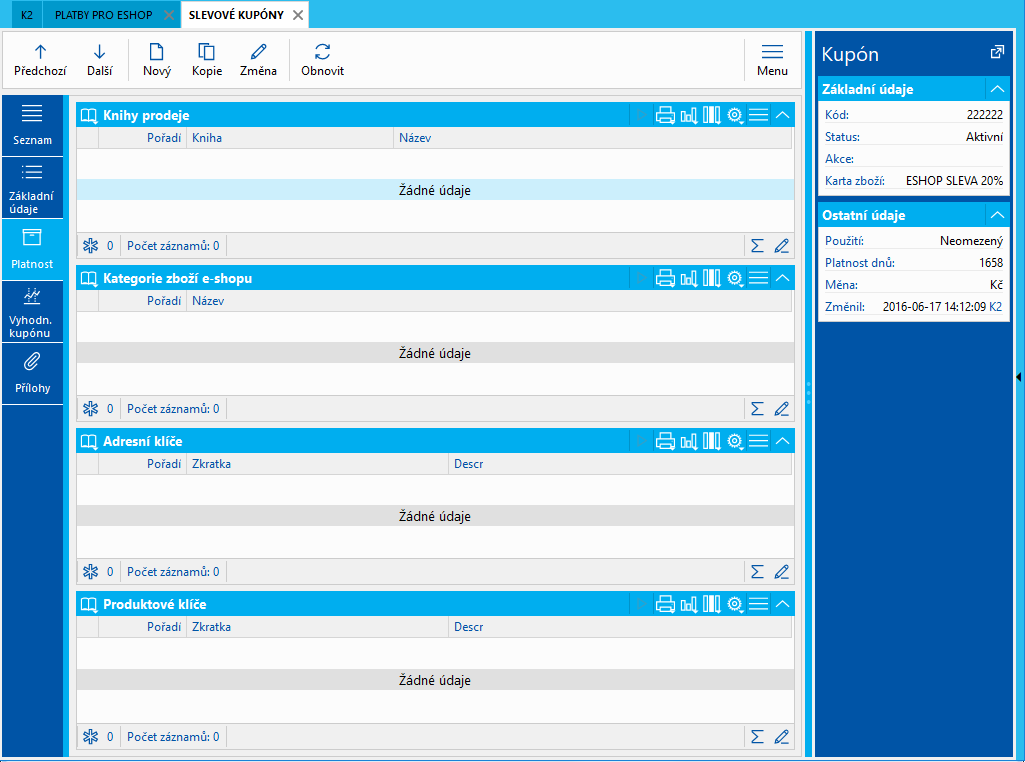
Obr.: Slevové kupony - 2.strana (Platnost)
Knihy prodeje - Seznam Knih prodeje, kdy ve kterých je možné kupon uplatnit. Stiskem klávesy Ins zobrazíme knihu prodeje. Standardním způsobem vybereme knihy prodeje.
Kategorie pro eshop - Seznam kategorií pro eshop. Pokud je kupon pouze pro eshop, stačí zadat hlavní kategorii a knihy prodeje již není nutné omezovat. Stiskem klávesy Ins zobrazíme číselník s kategoriemi pro eshop. Standardním způsobem vybereme požadované kategorie.
Adresní klíče - Seznam adresních klíčů, které mohou kupon uplatnit. Každý adresní klíč obsahuje seznam zákazníků. Jeden zákazník může být uveden ve více adresních klíčích. Nový adresní klíč založíme stiskem klávesy Ins v knize Adresní klíče. Definujeme zkratku, případně popis adresního klíče a ve spodní tabulce pak vybereme zákazníky, kteří budou v daném adresním klíči.
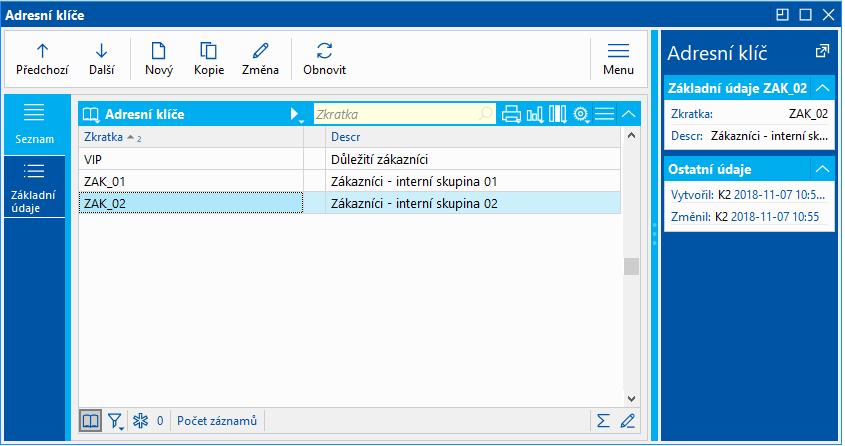
Obr.: Kniha - Adresní klíče
Stiskem klávesy Ins ve spodní části 1.strany Adresních klíčů zobrazíme knihu Dodavatelů / Odběratelů. Standardním způsobem označíme požadované zákazníky a klávesou Enter přeneseme vybrané záznamy do tabulky. Záznam uložíme.
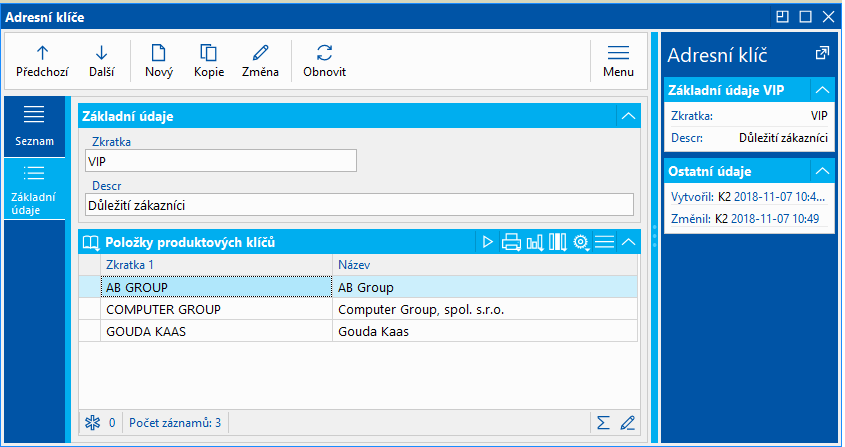
Obr.: Adresní klíče - 1.strana
Adresní klíče lze standardním způsobem potvrdit a zamezit tak případným změnám. Nepotvrzené záznamy lze editovat.
Na kartě zákazníka na 1.straně ve spodní části je v záložce Adresní klíče seznam všech klíčů, ve kterých je daný zákazník uveden.
Produktové klíče - Seznam produktových klíčů, kteří mohou kupon uplatnit. Každý produktový klíč obsahuje seznam zboží. Práce s vytvářením, editací, výběrem zboží pro produktové klíče je analogická jako práce s Adresními klíči (viz výše).
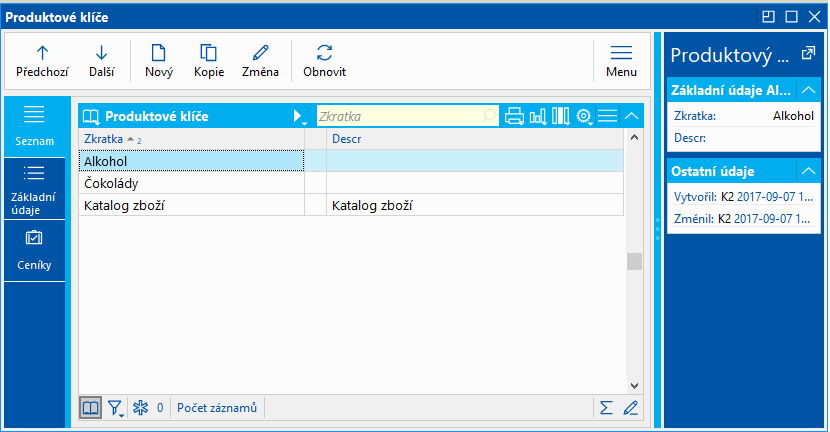
Obr.: Kniha - Produktové klíče
Vyhodnocení (3.strana)
Třetí strana slouží k vyhodnocení slevových kuponů. Je zde Statistika uplatnění s informacemi o počtu zákazníků, počtu uplatnění, datum prvního a datum posledního uplatnění kuponu. Je zde i statistika slev v částkách brutto i netto. Ve spodní tabulce jsou zobrazeny položky zakázky. Položka zakázky, na které stojí pravítko, můžeme klávesou Enter zobrazit.
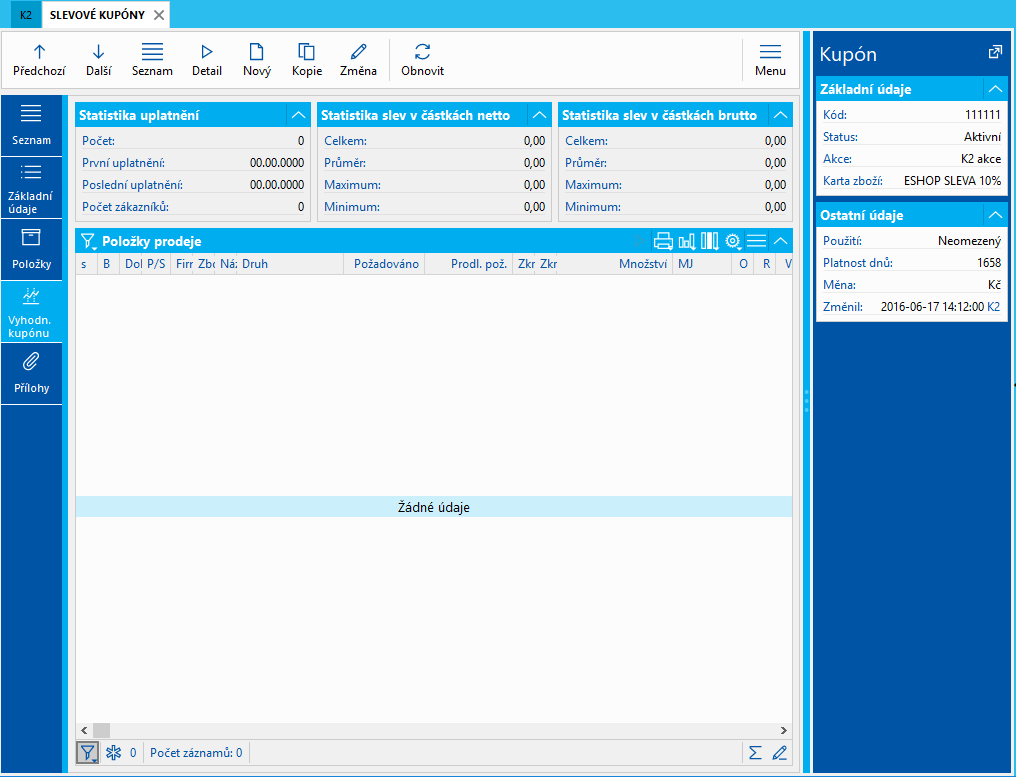
Obr.: Slevové kupony - 3.strana (Vyhodnocení)
Promo akce
Podmínky použití promo akcí
Aby bylo možné promo akci na eshop použít, je potřeba, aby jednotlivé akce (záznamy v knize Promo akce) byly potvrzené a zároveň, aby byla v Nastavení webu a eshopu pro daný eshop zatržena volba Používat promoakce (záložka Katalog zboží).
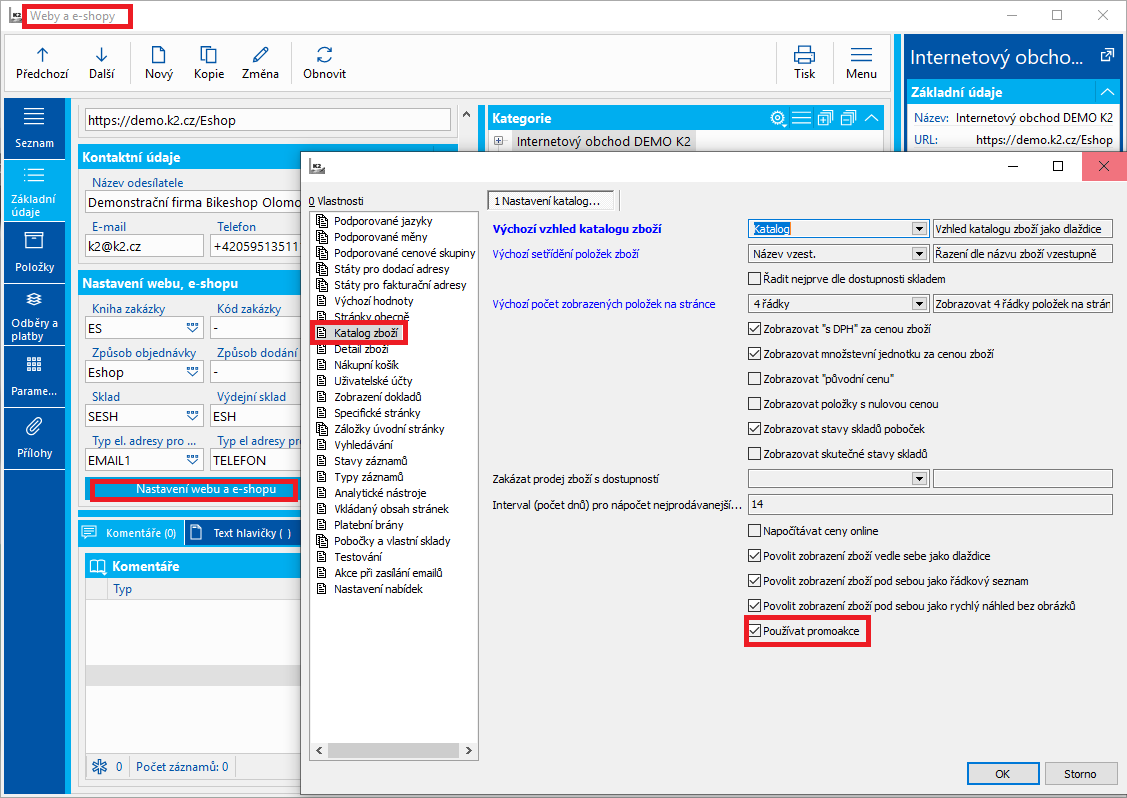
Obr.: Volba Používat promoakce
Kniha Promo akce
Kniha Promo akce zobrazuje seznam promo akcí. Ty vznikají stiskem kláves Ins (případně kopii ze stávajícího záznamu klávesou F6).
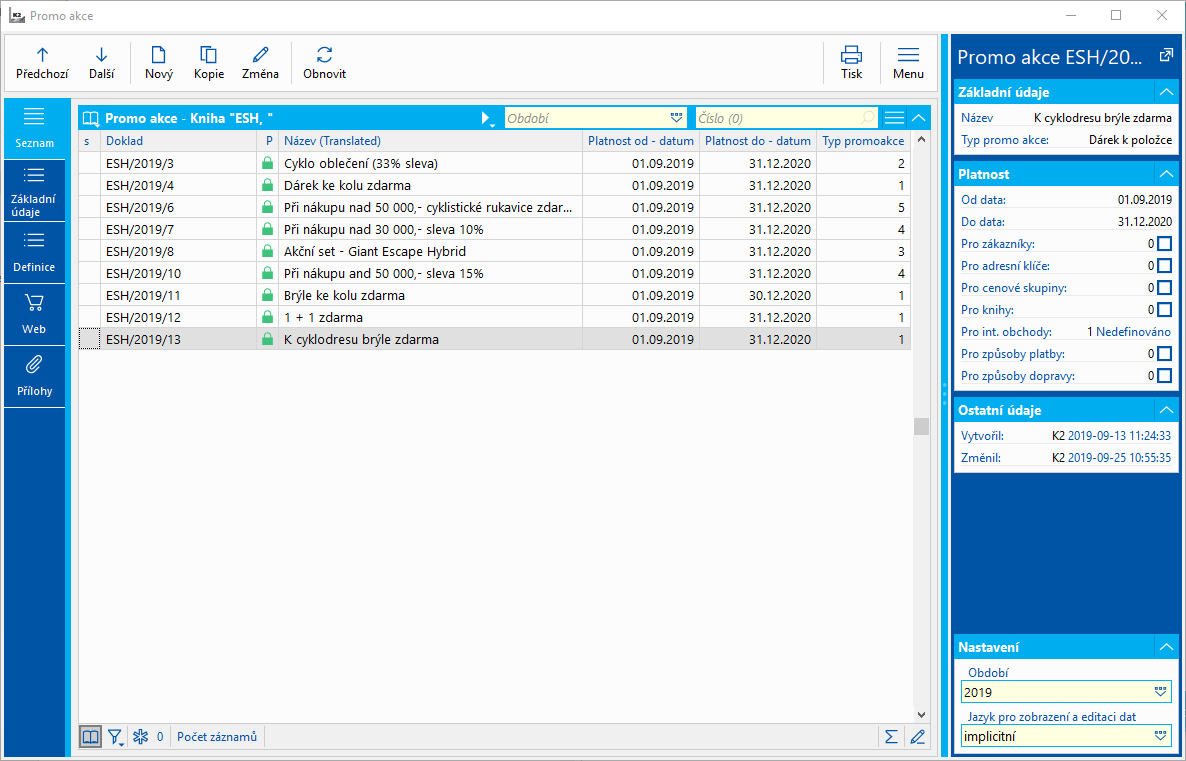
Obr.: Kniha Promo akce - Seznam
Na záložce Základní údaje definujeme název promo akce, můžeme nastavit interval platnosti promo akce, vybrat konkrétní dodavatelé, kterých se má promo akce týkat, případně definovat cenové skupiny. Danou promo akci lze nastavit jen pro určitou/určité knihy prodeje, případně vybrat jen konkrétní způsoby platby, dopravy nebo internetové obchody. Ke každé promo akci můžeme nastavit omezení počtu kusů, do vyprodání zásob, definovat sklad nebo umístění.
Pro promo akci můžeme přidávat komentáře, případně použít záložky text hlavičky a text patičky.
Podmínkou uložení nové promo akce je výběr typu promo akce (viz záložka Definice).
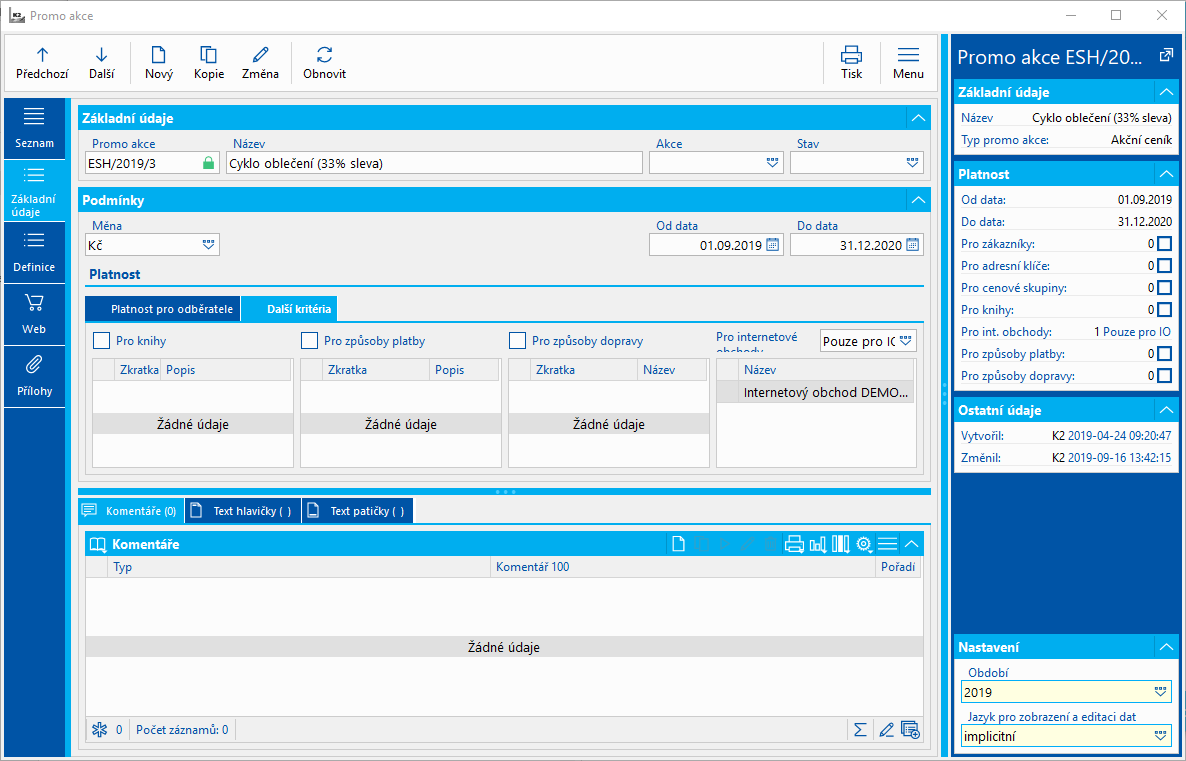
Obr.: Promo akce - Základní údaje
Po výběru hodnoty z číselníku Typ promo akce se zpřístupní adekvátní typ formuláře pro jeho další definici.
IS K2 podporuje promo akce typu Akční ceník, Dárek k položce, Dárek za částku, Sleva za částku a Zaváděcí sadu. Bližší popis viz následující podkapitoly.
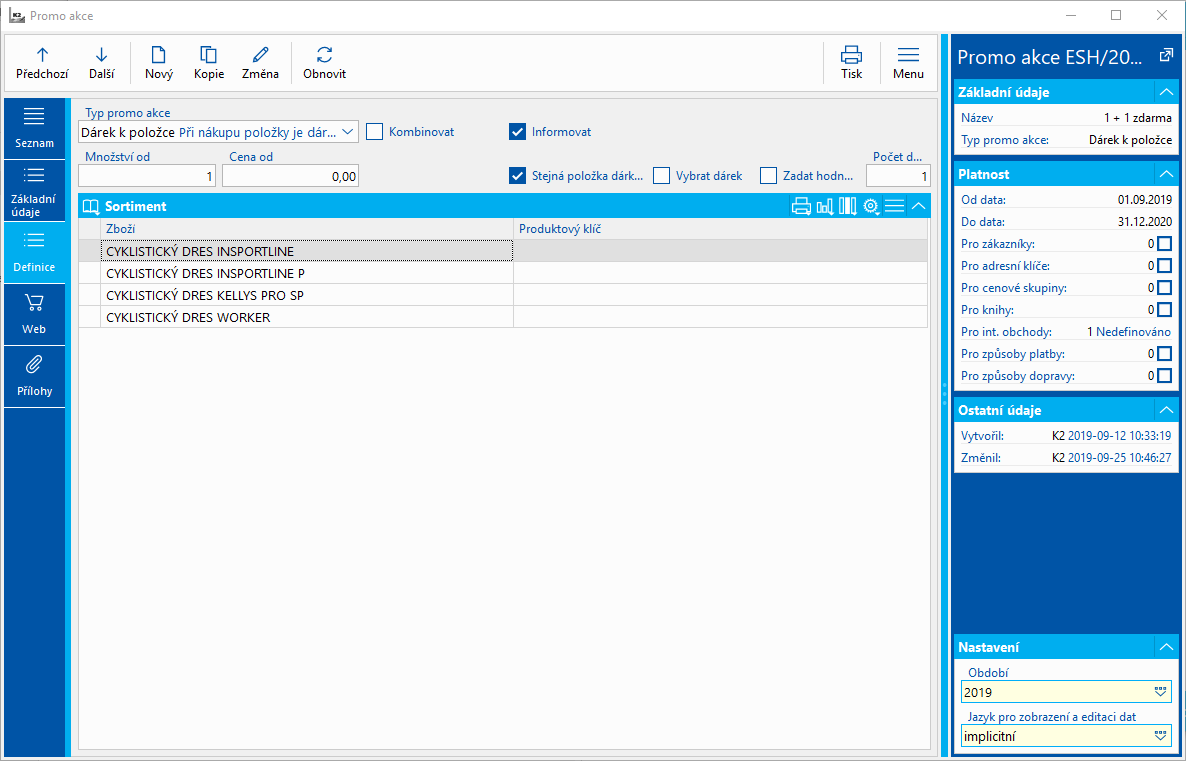
Obr.: Promo akce - Definice
V části Sortiment nebo Dárky vkládáme zboží. Zboží lze vkládat jednotlivě, hromadně nebo pomocí produkčních klíčů (produkční klíč jen v části Sortiment). V knize zboží lze požadované záznamy označit hvězdičkou a tyto pak hromadně vložit do části Sortiment nebo Dárek.
Po výběru hodnoty Akční ceník z číselníku typ promo akce se zobrazí formulář, ve kterém lze vybrat ceník. Promoakce se týká zboží, které je definováno v ceníku a bude prodáváno za ceny v ceníku zadané. Lze zatrhnout příznaky Kombinovat a Informovat.
Pokud uživatel zatrhne pole Kombinovat, pak je možné danou akci kombinovat s jinou akcí s tímto příznakem.
Pokud bude zatrženo pole Informovat, pak se při nákupu zboží resp. v košíku bude zobrazovat upozornění na danou akci s možností zobrazit detail dané akce. Pokud nebude zatrženo, pak se promoakce aplikuje jen v případě, že kupující danou akci aktivně použije např. na stránkých eshopu ze záložky s platnými akcemi.
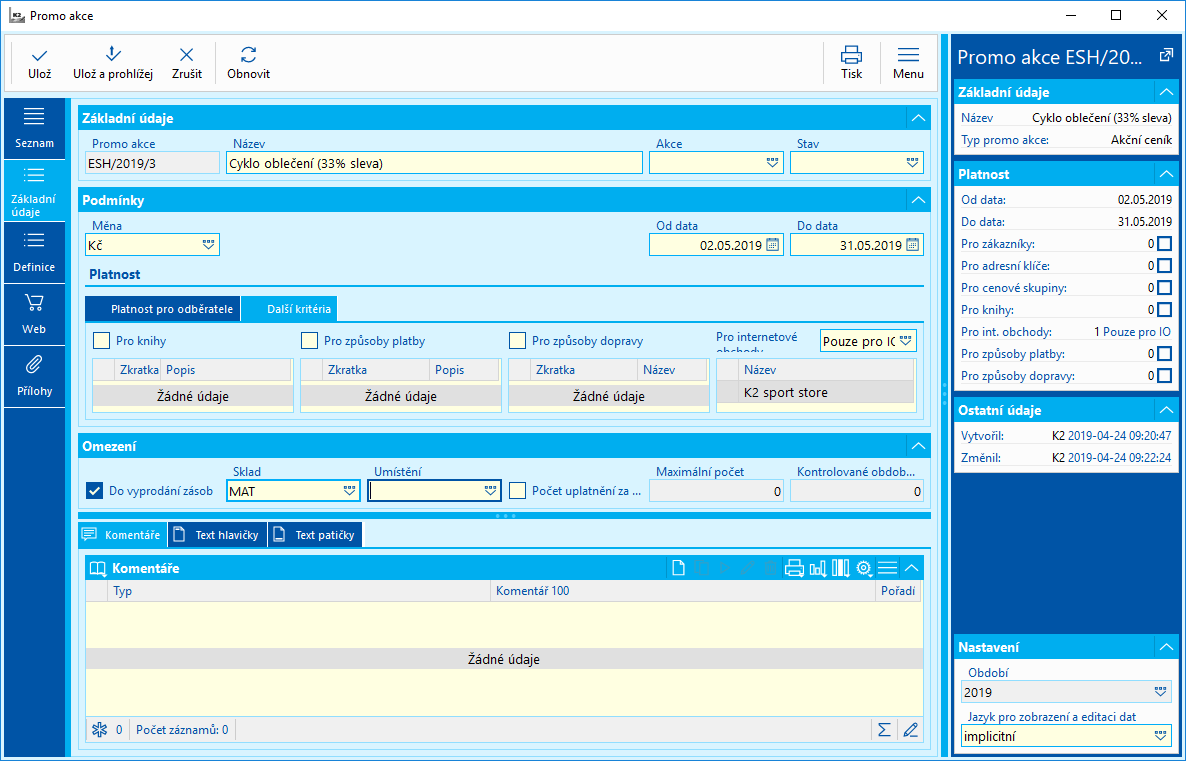
Obr.: Typ promo akce Akční ceník - Základní údaje
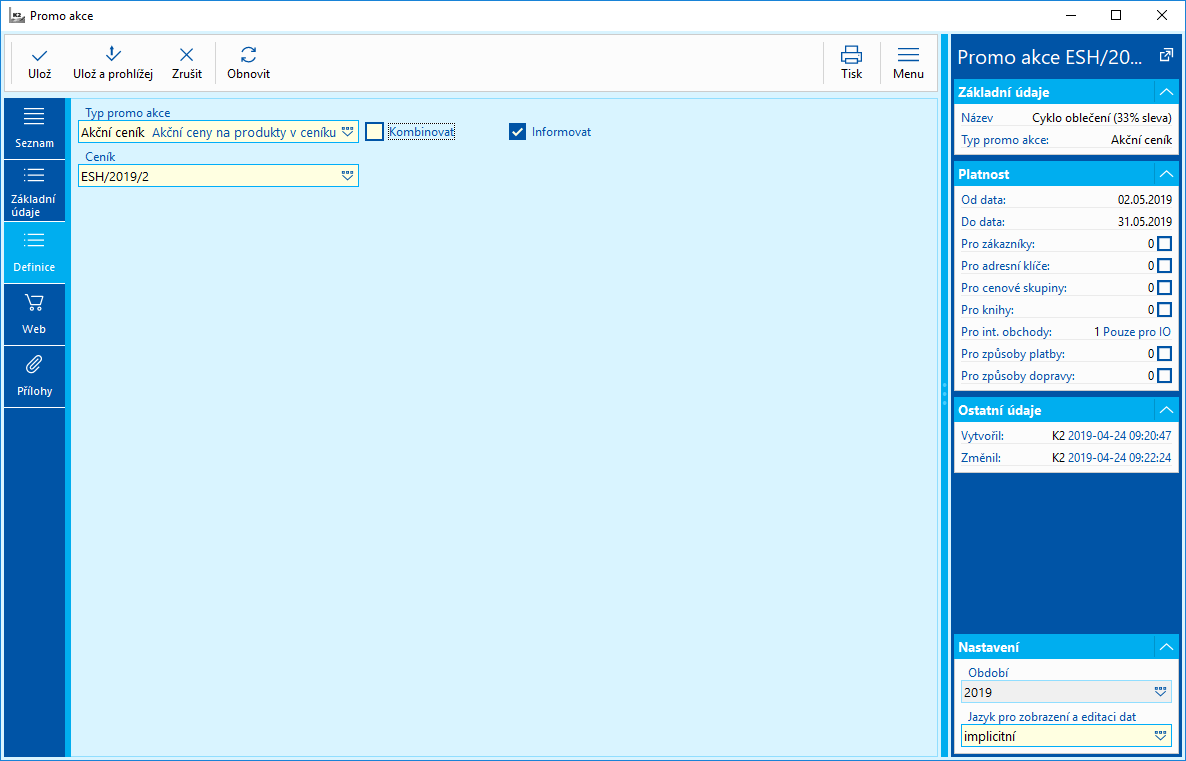
Obr.: Typ promo akce Akční ceník - Definice
Příklad: Cyklistický eshop si připraví promoakci na 33% slevu na cyklistické oblečení. V cenících bude vytvořen nový ceník, kde budou vloženy položky zboží, pro které se má promo akce realizovat, včetně definice ceny (v našem případě tedy položky zboží představující cyklistické oblečení a cena s 33% slevou oproti např. katalogové ceně). Podmínkou použití ceníku v promoakcích je jeho potvrzení.
Při zakládání promo akce se zvolí typ Akční ceník a v poli ceník se vybere ceník. V základních údajích lze nastavit datum platnosti promo akce, případně další podmínky platnosti a omezení. Pozn.: Platnost a omezení, které by mohly být nastavené na ceníku, se v tomto případě neaplikují. Aplikují se jen ceny a zboží z ceníku. Platnost a omezení se přebírá z nastavení promo akce.

Obr.: Zobrazení promoakce Akční ceník na stránkách eshopu.
Při nákupu položky dostane kupující dárek zdarma. Poskytnutí dárku může být podmíněno koupi určitého množství definovaného zboží v části Sortiment (pole Množství od) nebo podmíněno celkovou cenou definovaného zboží (pole Cena od). Lze zadat buď mnosžtví nebo cenu.
V části Dárky je pak možné definovat karty zboží, které se poskytnou jako dárek. Existuje několik variant nastavení dárků, které lze ovlivnit pomocí voleb na záložce Definice. Zatržením volby Vybrat dárek můžeme nabídnout kupujícímu více karet zboží, z nichž si uživatel při nákupu na eshopu vybere dárek/dárky. Počet dárků pak definujeme v poli Počet dárků. Pokud je zatržena volba Stejná položka dárkem, pak se k vybranému zboží v košíku, přidá jako dárek právě kupované zboží s množstvím definovaným v poli Počet dárků (typicky pro akce 3+1 zdarma nebo 4+2 zdarma apod.). Pokud není pole Vybrat dárek zatržené, pak se nabídnou všechny dárky.
Pokud uživatel zatrhne pole Kombinovat, pak je možné danou akci kombinovat s jinou akcí s tímto příznakem.
Pokud bude zatrženo pole Informovat, pak se při výběru zboží bude zobrazovat upozornění na danou promoakci s možností zobrazit detail dané akce. Pokud nebude zatrženo, pak se promoakce aplikuje jen v případě, že kupující danou akci aktivně použije např. na stránkých eshopu ze záložky s platnými akcemi.
Pokud je zatržena volba Vybrat dárek, pak lze zatrhnout pole Zadat hodnotu. Zpřístupní se pole Hodnota. Pro každý definovaný dárek lze zadat hodnotou dárku. Hodnota dárků je volitelná veličina a nemá vliv na cenu. Zákazník pak může vybírat dárky a jejich různou kombinaci do celkově zadané hodnoty.
Příklad č.1
Prodejce připraví promo akci Dárek ke kolu zdarma. Pokud si zákazník zakoupí kolo z nabídky pak jako dárek obdrží zboží cyklistické brýle zdarma (na výběr bude mít kupující ze dvou různých typů brýlí dle svého výběru).
Uživatel standardním způsobem založí novou promo akci. Do názvu uloží "Dárek ke kolu zdarma". Nastaví platnost datum od/do. Nastaví případně další platnosti nebo omezení a vybere typ akce Dárek zdarma. Dojde ke zpřístupnění pole Množství od a Cena od. Do pole Množství od nastaví hodnotu 1. V části Sortiment vybere zboží, kterých se promo akce týká.
V pravé části zatrhne volbu Vybrat dárek a do pole Počet dárků zadá 1. V části Dárky pak vybere zboží, které se nabídne jako dárek. V tomto případě to jsou karty zboží Cyklistické brýle Kellys Stranger nebo Cyklistické brýle Bliz Tempo. Zákazník pak při nákupu některého z kol definovaného v části Sortiment bude mít možnost si vybrat jako dárek jedny z nabízených brýlí.
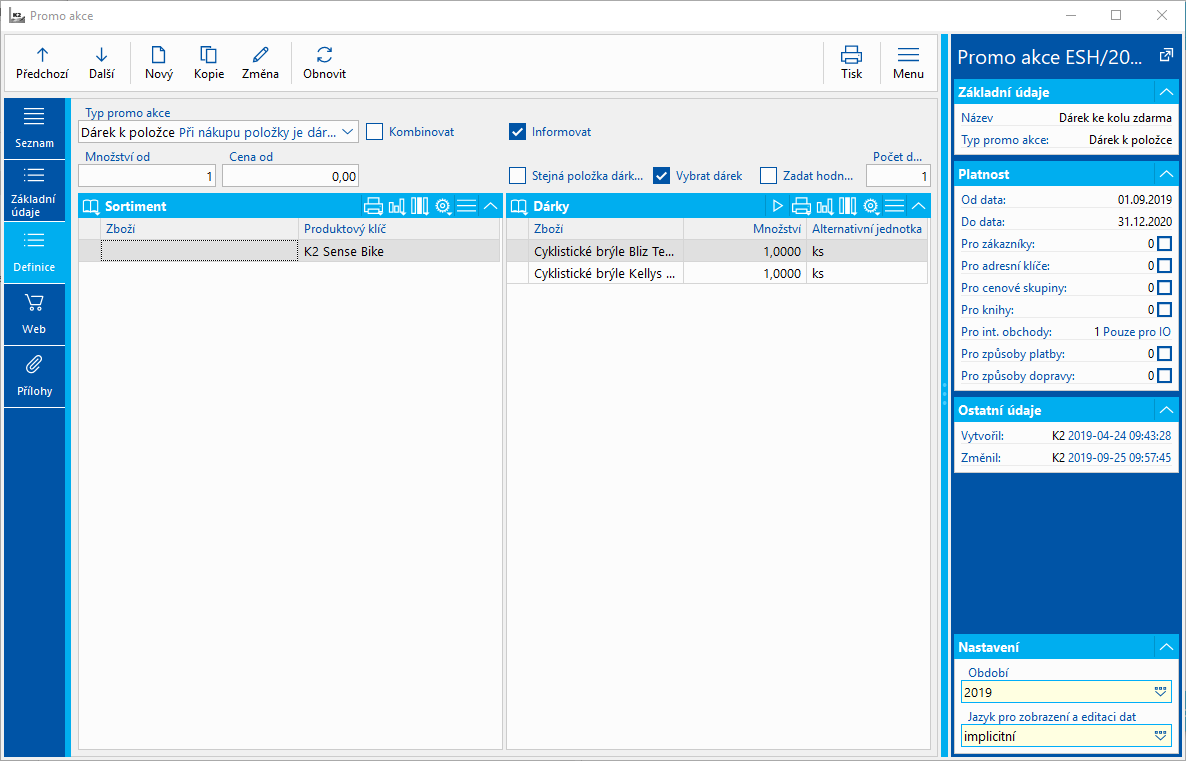
Obr.: Typ promo akce - Dárek k položce - s možnosti výběru dárku
Příklad č.2
Prodejce připraví promo akci Dárek ke kolu/kolům v hodnotě 150 000 kč zdarma. Pokud si zákazník zakoupí kolo/kola z nabídky aspoň v hodnotě 150 000 Kč, pak dostane dárek zdarma.
Uživatel standardním způsobem založí novou promo akci. Do názvu uloží Dárek ke kolu/kolům v hodnotě 150 000 kč zdarma. Nastaví platnost datum od/do. Nastaví případně další platnosti nebo omezení a vybere typ akce Dárek zdarma. Dojde ke zpřístupnění pole Množství od a Cena od. Do pole Cena od uživatel nastaví hodnotu 150 000 Kč. V části Sortiment vybere kola, kterých se akce týká.
V pravé části zatrhne volbu Vybrat dárek a do pole Počet dárků zadá 1. V části Dárky pak vybere zboží, které se nabídne jako dárek. Zákazník pak v případě, že nakoupí kola (definované zboží v části Sortiment) aspoň v hodnotě 150 000 Kč dostane na výběr dárek zdarma.
Příklad č.3
Tímto typem promo akce by šlo vyřešit i běžnou akci typu "M"+"N" zdarma (např. akce 1+1 zdarma).
Uživatel bude postupovat stejným způsobem jako v minulém případě, jen do pole Množství od zadá hodnotu "M" (hodnota 1 v případě akce "1+1") . V části Sortiment pak definuje zboží, kterých se akce týká. Pokud chce prodejce jako dárek ke kupovanému zboží to samé zboží jako při nákupu, pak zatrhne pole Stejná položka dárkem a definuje množství "N" (hodnota 1 v případě akce "1+1") v poli Počet dárků.
Zákazník pokud si vybere na eshopu zboží, které je definované v části Sortiment této promo akce a zadá množství 1, pak se automaticky (za předpokladu zatržení pole Informovat v promo akci) v košíku zobrazí to samé zboží ještě jednou jako dárek. Cena se spočítá za jeden kus a druhý kus je zdarma. Taková položka se označí v košíku jako dárek.
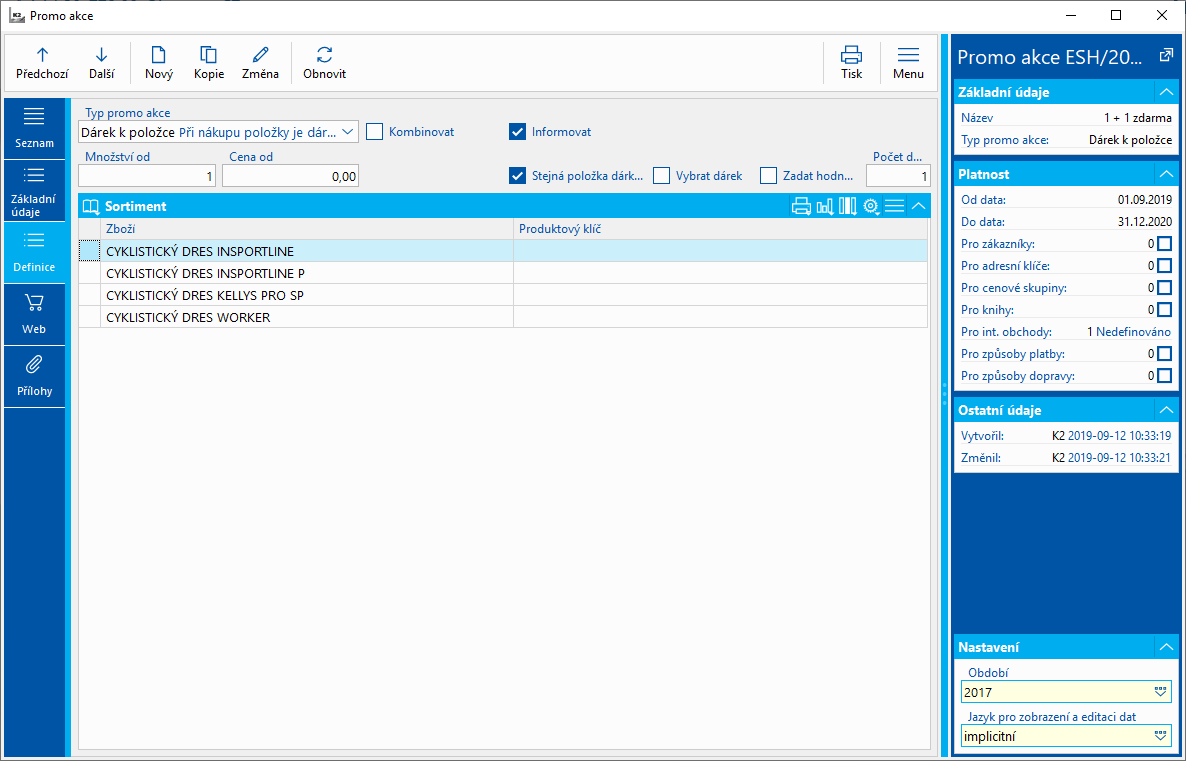
Obr.: Promo akce - Dárek k položce - Stejná položka dárkem
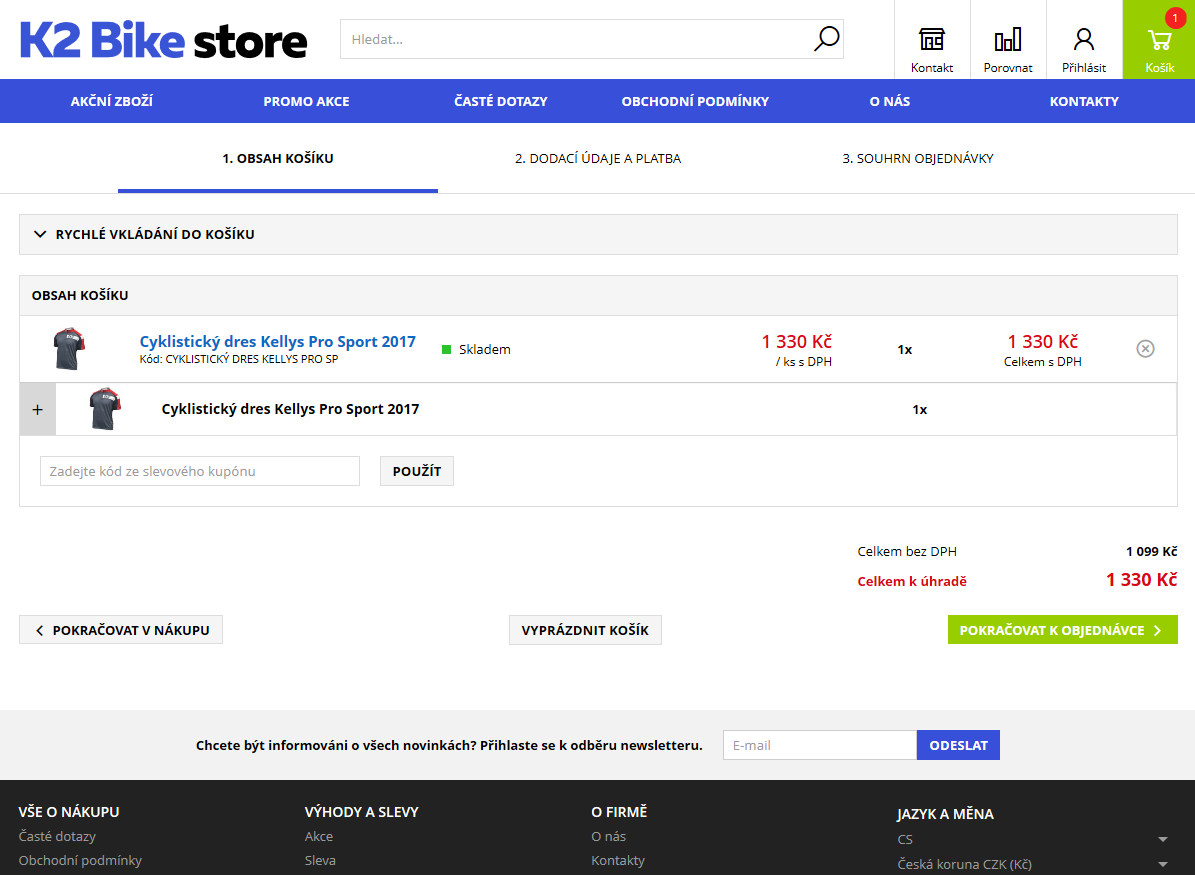
Obr.:Zobrazení akce 1+1 zdarma v košíku
Typ promo akce Dárek za částku předpokládá darování dárku (či více dárků) při splnění podmínky mít v košíku zboží ža definovanou hodnotu.
Pokud uživatel zatrhne pole Kombinovat, pak je možné danou akci kombinovat s jinou akcí s tímto příznakem.
Pokud uživatel zatrhne pole Informovat, pak se zpřístupní pole Informovat od a pole pro zadání procenta. Do pole Informovat od se zadá částka nebo procento (dle zatržení pole %), od které má být kupující informován, že když nakoupí ještě za částku (Cena od - hodnota košíku), pak má nárok na dárek.
Pokud je zatržena volba Vybrat dárek, pak lze zadat v poli Počet dárků množství dárků, případně lze zatrhnout volbu Zadat hodnotu. V takovém případě se zpřístupní pole Hodnota. Pro každý definovaný dárek lze zadat hodnotou dárku. Zákazník pak může vybírat dárky do celkově zadané hodnoty bez ohledu na počet dárků.
Příklad:
Pokud uživatel vybere typ akce Dárek za částku, zadá v poli Cena od částku, od které má kupující možnost dostat dárek/dárky zdarma (pevně definované nebo výběr z dárků).
V případě zatržení pole Vybrat dárek může být definováno více možností dárků. Uživatel v poli Počet dárků definuje maximální počet dárků.
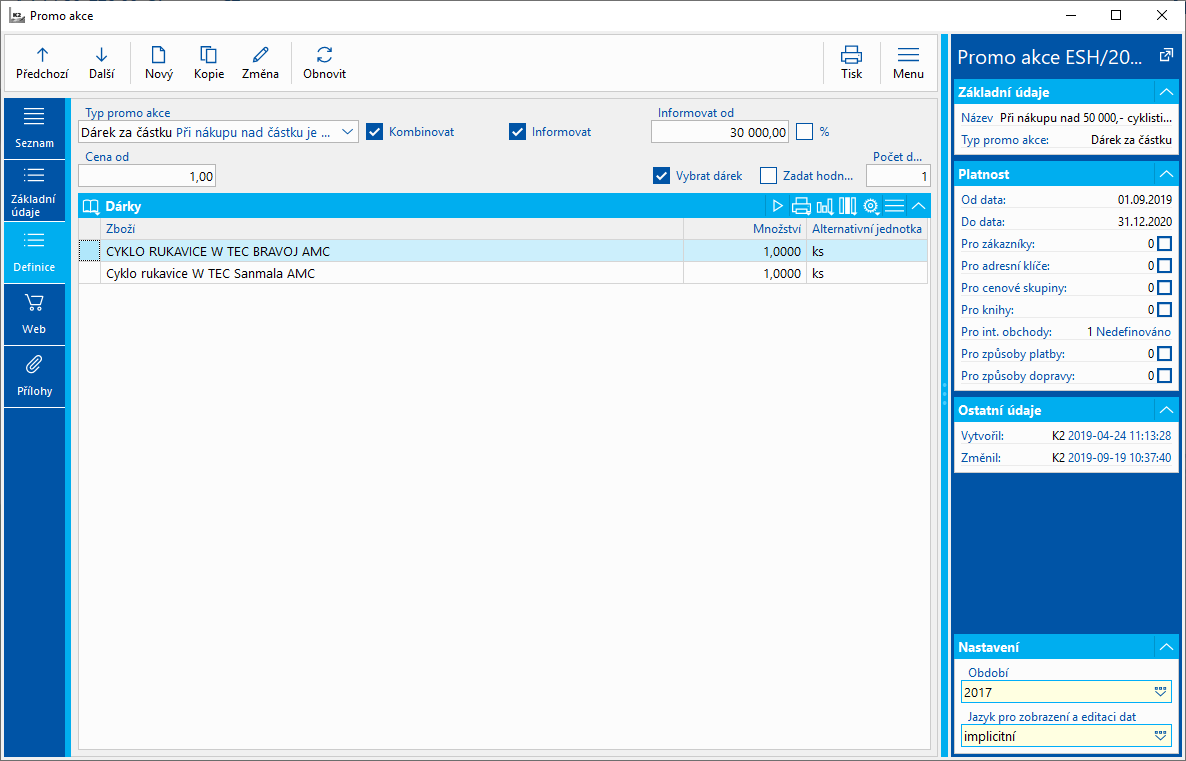
Obr. č.1.: Typ promo akce - Dárek za částku - Výběr z dárků
Pokud uživatel nastavil hodnotu v poli Cena od na 50 000 Kč a v poli Informovat od pak hodnotu 30 000 Kč, pak v případě, že má uživatel v košíku zboží z akce Dárek za částku v hodnotě menší než 30 000 Kč, pak na tuto akci nebude upozorněn. Pokud je hodnota v košíku vyšší nebo rovna 30 000 Kč, pak se uživateli zobrazí informativní hlášení o částce, za kterou je ještě třeba nakoupit, aby byla uplatněna tato promo akce. (viz obr.č.2).
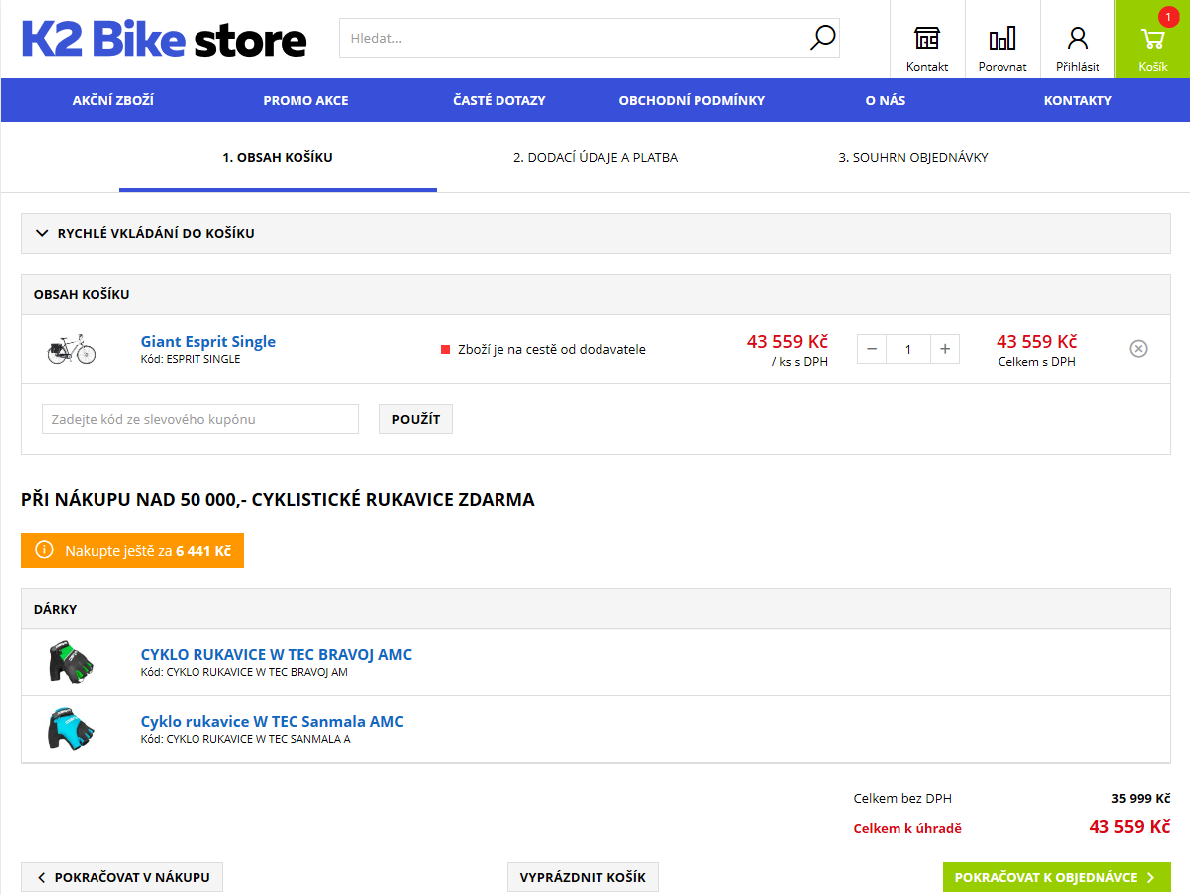
Obr.č.2.: Dárek za částku s informací "Informovat od"
Částka v košíku je větší než 30 000 Kč, proto se zobrazí informační hlášení "Nakupte ještě za 6 441 Kč" a podrobnosti k akci.
Typ promo akce Sleva za částku předpokládá slevu v částce/procentech při splnění podmínky určité hodnoty nákupního košíku za definované zboží.
Pokud uživatel zatrhne pole Kombinovat, pak je možné danou akci kombinovat s jinou akcí s tímto příznakem.
Pokud uživatel zatrhne pole Informovat, pak se zpřístupní pole Informovat od a pole pro zadání procenta. Do pole Informovat od se zadá částka nebo procento (dle zatržení pole %), od které má být kupující informován, že když nakoupí ještě za částku (Cena od - hodnota košíku), tak dostane slevu.
Do pole Slevová karta zboží se vybere zboží, které bude představovat slevu v košíku (a položkách dokladů). Na této kartě zboží pak na záložce Eshop v poli Název můžeme definovat text, který se zobrazí v košíku co by text upozorňující na slevu (viz Obr.č.1). Pozn.: Zboží musí být typu zbožního nebo nezbožního.(viz pole Typ na záložce Základní údaje) V případě jiného typu nepůjde dokončit objednávku na eshopu.
Pokud je v košíku zboží s různou sazbou daně, pak se zobrazí položka slevy pro každou sazbu daně.
V poli Rozložit slevu do položek lze nastavit, zda se sleva zobrazí jako samostatná položka na dokladu prodeje nebo zda se má sleva rozložit do jednotlivých položek v košíku.V případě, že je pole zatržené, dojde ke zobarzení slevy v položce zboží v poli Sleva. Položka se slevou nevznikne.
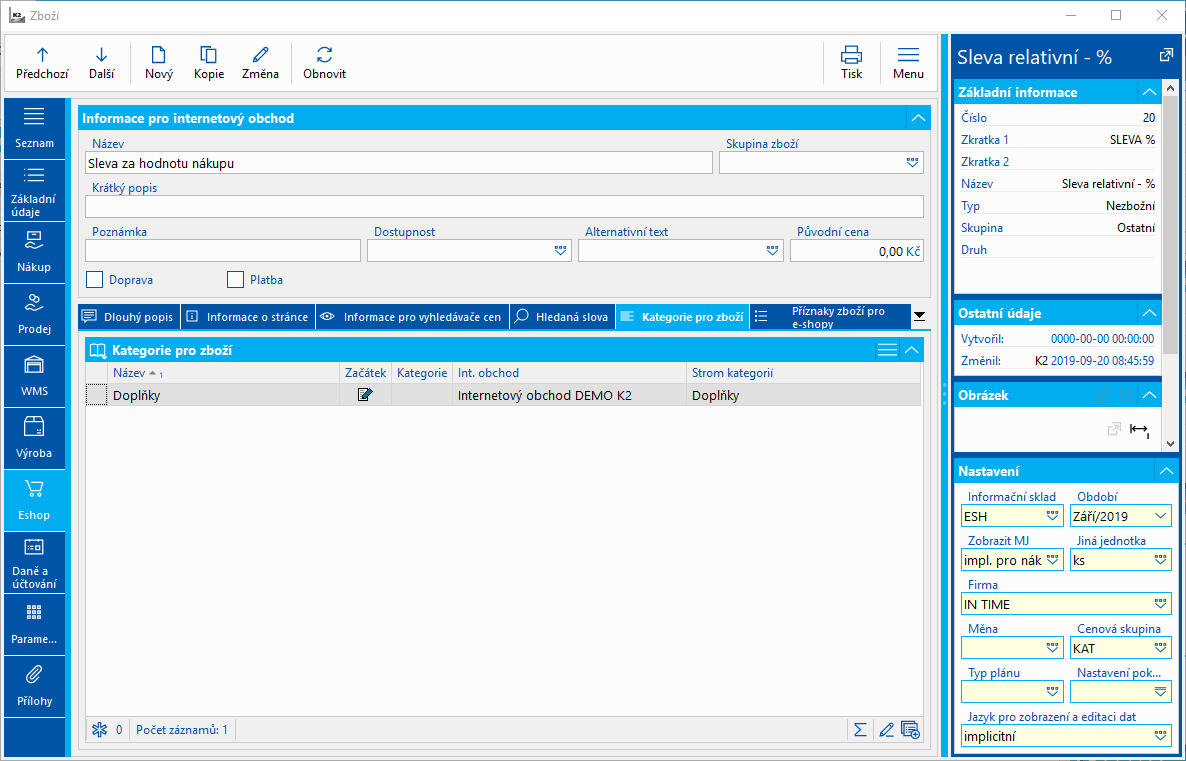
Obr.č.1.: Karta zboží představující slevu - Záložka Eshop
Příklad:
Pokud uživatel vybere typ akce Sleva za částku, zadá v poli Cena od částku, od které má kupující možnost dostat slevu definovanou v poli Sleva. Slevu lze zadat absolutně nebo v procentech. Pokud uživatel nastavil hodnotu v poli Cena od na 30 000 Kč, v poli Sleva 10% a v poli Informovat od pak hodnotu 20 000 Kč, pak v případě, že má uživatel v košíku zboží z akce Sleva za částku v hodnotě menší než 20 000 Kč, pak na tuto akci nebude upozorněn. Pokud je hodnota v košíku aspoň 20 000 a menší než 30 000 Kč, pak se uživateli zobrazí informativní hlášení o této probíhající akci.
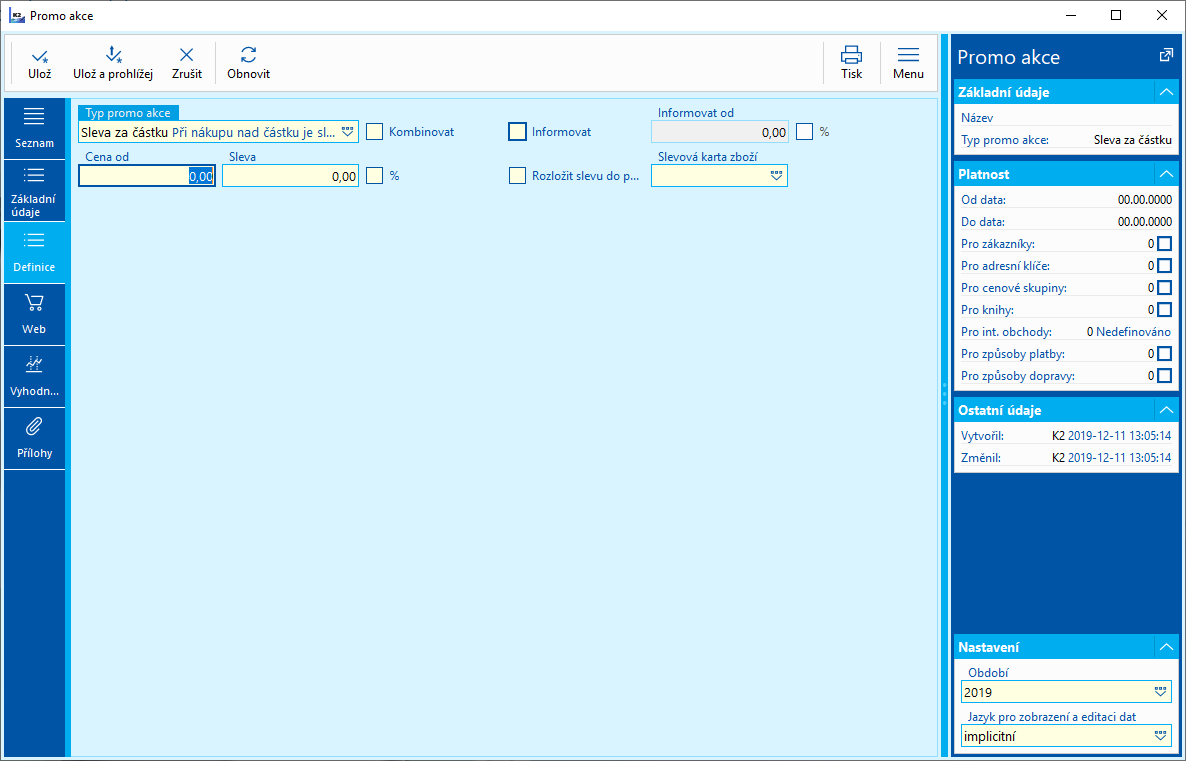
Obr.č.2: Typ promo akce - Sleva za částku
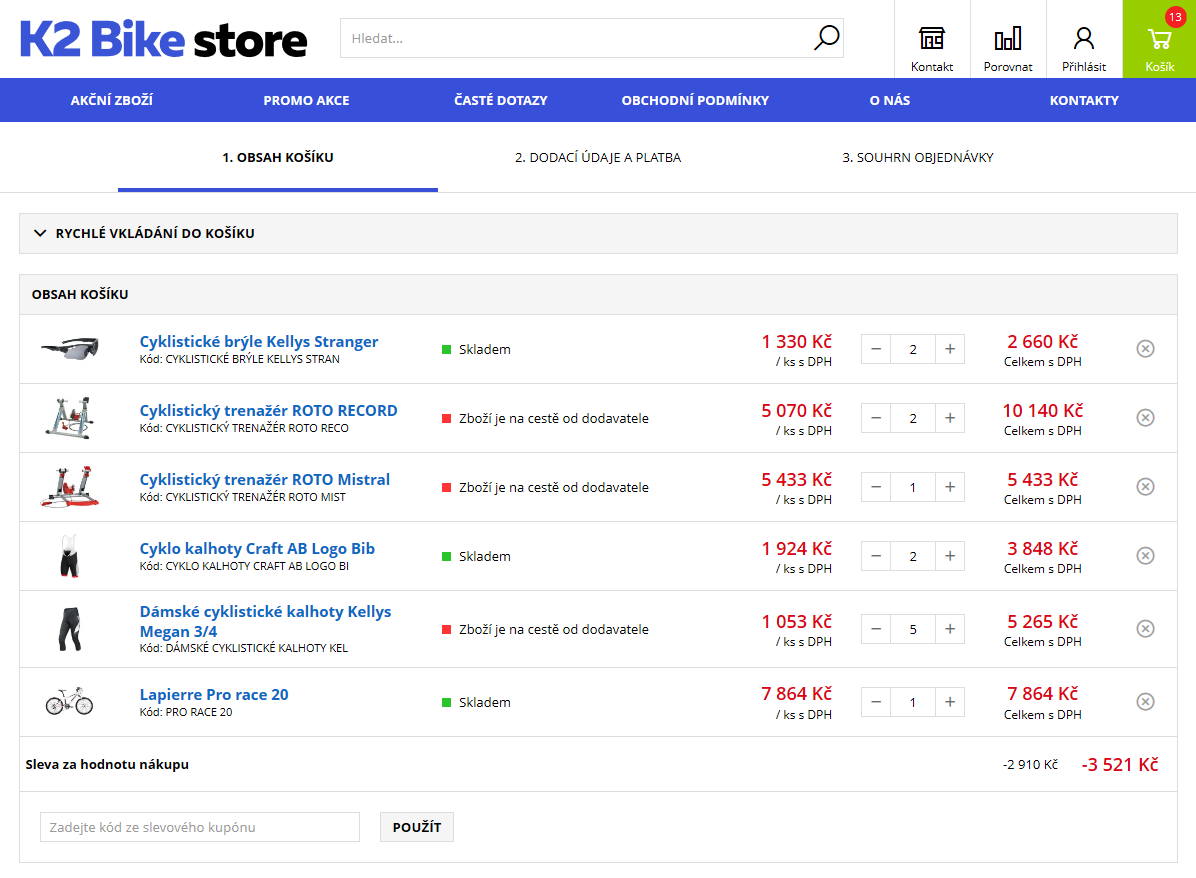
Obr.č.3: Sleva za nákup v košíku
Typ akce Zaváděcí sada předpokládá v části Sortiment definici zboží, které sadu obsahuje. Uživatel pak při použití této promo akce jedním kliknutím vloží do nákupního košíku celou sadu. Zaváděcí sada může mít svou speciální cenu, která se liší od součtu cen pro jednotlivé části sady.
Pokud uživatel zatrhne pole Kombinovat, pak je možné danou akci kombinovat s jinou akcí s tímto příznakem.
Pokud bude zatrženo pole Informovat, pak se při nákupu zboží, které je definované v sadě, bude zobrazovat upozornění na danou akci s možností zobrazit detail dané akce. Pokud nebude zatrženo, pak se promo akce aplikuje jen v případě, že kupující danou akci aktivně použije.
Při definici sady se vybere zboží nebo produktový klíč a pro každou položku sady se zadá množství zboží v sadě.
Pokud je zatržena volba Vybrat dárek, pak lze zatrhnout volbu Zadat hodnotu nebo definovat množství dárků v poli Počet dárků. Po zatržení pole Zadat hodnotu se zpřístupní pole Hodnota. Pro každý definovaný dárek lze zadat hodnotou dárku. Zákazník pak může vybírat dárky do celkově zadané hodnoty.
Příklad:
Pro zboží, které bude nakoupeno v této sadě platí, že jej kupující získá s 50% slevou. V části Sortiment bude definovaná sada. V poli Ceník je vybrán ceník, který v položkách obsahuje zboží z této sady s 50% slevou oproti katalogové ceně.
Modifikací této promo akce by byl případ, kdy by při zakoupení této sady byla možnost získat dárek/dárky zdarma. Zákazník si může z nabízených cyklistických dresů vybrat až tři dárky (viz Obr.č.2)

Obr.č.1.: Zadávání sady - formulář Sortiment
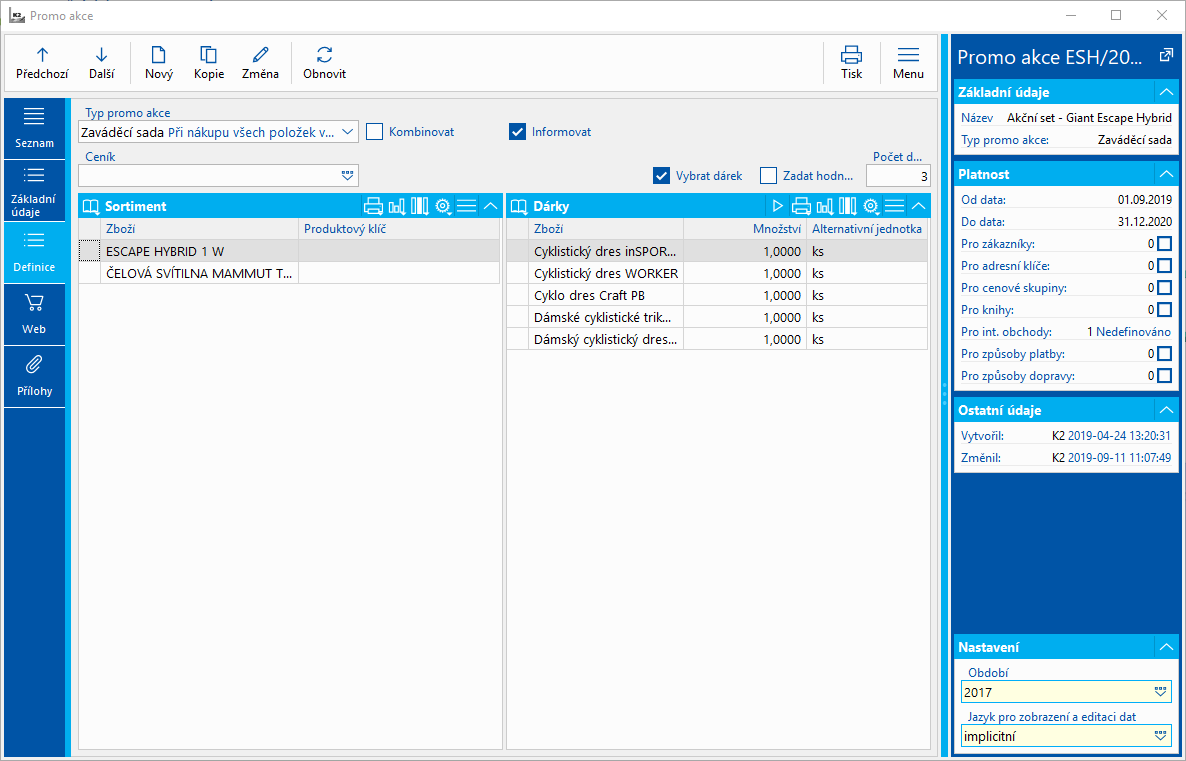
Obr.č.2.: Typ promo akce - Zaváděcí sada s dárky zdarma
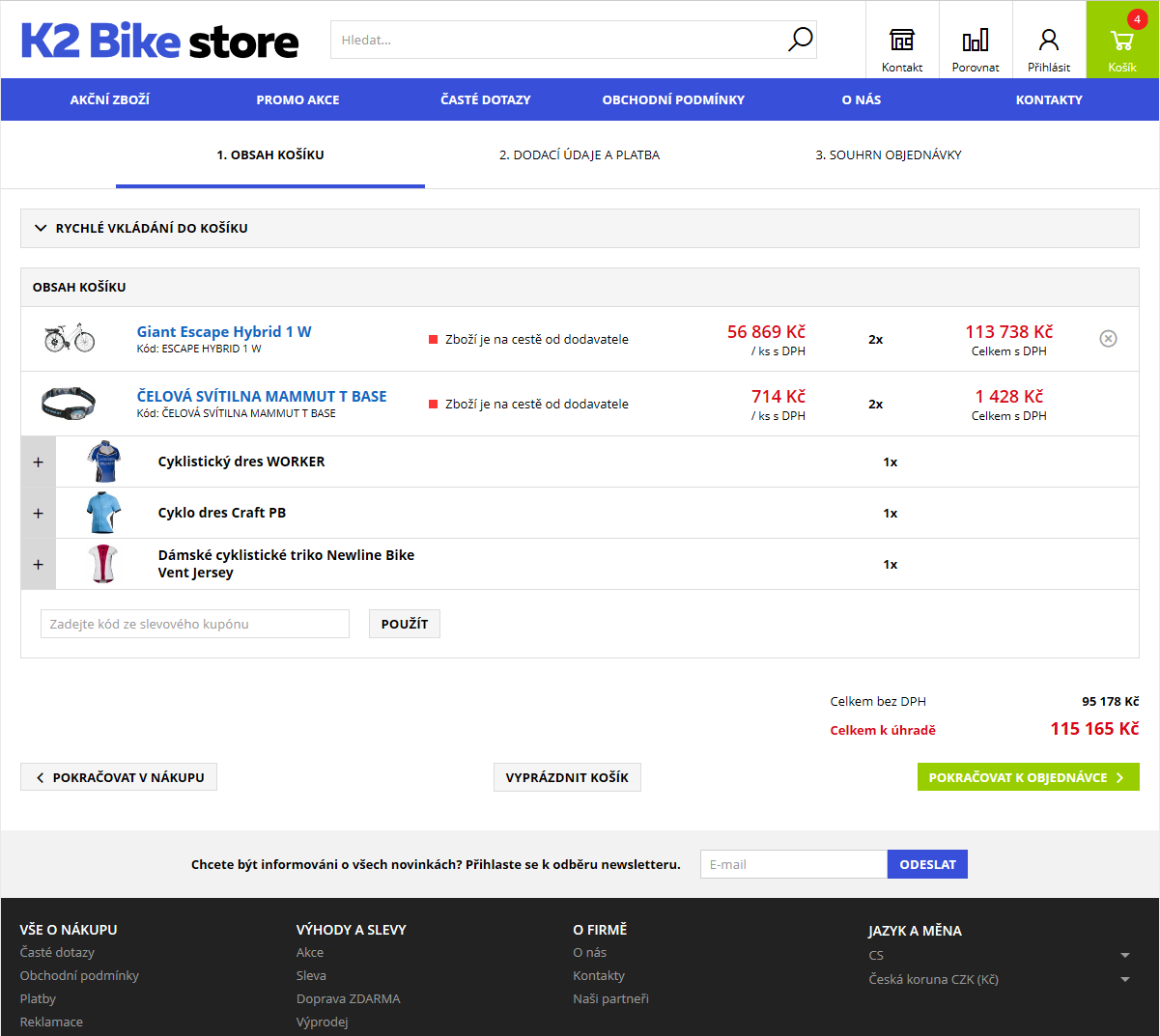
Obr.č.3.: Zaváděcí sada v košíku s vybranými dárky
K formátování popisu, který se zobrazí v souvislosti s danou promoakcí, lze kromě implementovaného K2 editoru použít také Editor obsahu stránek. V části SEO hodnoty se definují hodnoty pro vyhledávání na internetu a sdílení v sociálních sítích.
Na záložce Přílohy je možné, stejně jako na jiných místech IS K2, vkládat dokumenty a přiřazovat odkazy na dokumenty. Bližší popis práce s touto stranou je uveden v kapitole Základní číselníky a podpůrné moduly K2 - 9. strana.
Prodej a zákaznická podpora
Objednávky z e-shopu
Po odeslání objednávky se automaticky v K2 vytváří XML Objednávka, a to nezávisle na vytváření Zakázky. Pokud dojde k selhání při vytváření Zakázky, může Objednávka sloužit k následnému vytvoření zakázky, aniž by jakékoliv selhání zaznamenal a řešil zákazník.
Objednávky z webu/e-shopu si můžeme zobrazit v K2 prostřednictvím knihy Objednávky z e-shopu (dostupná ze stromového menu - uzel Prodej a zákaznická podpora, popř. číslo funkce pro tlačítko na plochu: 901).
Zakázky z e-shopu
Zakázka se vytváří ihned při odeslání objednávky v knize a s údaji podle nastavení webu/e-shopu. Jedná-li se o objednávku na firmu (tj. registrovaný uživatel má přiřazeného partnera), vytvoří se zakázka na tuto firmu. V závislosti na parametru Zobrazovat výběr partnera (firmy) fakturace se zakázka vytvoří na základního partnera › zákazníka dané kontaktní osoby nebo na toho partnera › zákazníka, kterého má uživatel aktuálně nastaveného (a jeho údaje jsou vidět v záhlaví eshopu vedle údajů přihlášeného uživatele). Dodací i fakturační adresa (včetně IČO a DIČ) se nastavují dle objednávky.
Jedná-li se o zákazníka, který nemá přiřazeného partnera, pak se vytvoří na anonymního zákazníka. Vždy bude v zakázce připojená kontaktní osoba, která objednávku vytvořila. Jedná-li se o neregistrovaného zákazníka, pokusí se K2 dohledat dle emailu, jména a příjmení již existující kontaktní osobu bez registrace. Pokud se taková osoba najde, doplní se do zakázky. Jinak se vytvoří nový záznam kontaktní osoby.
Adresy se uloží vždy jako jednoduché adresy, s výjimkou osobního odběru na pobočce - v tomto případě se do dodací adresy uloží adresa pobočky jako odkaz na kartu Zákazníka vybrané pobočky. IČO a DIČ se uloží do odpovídajících polí na zakázce. Jsou-li i kontaktní údaje (tj. email a telefon) u adresy změněny oproti registraci, doplní se tyto údaje přímo k adrese (záložka Kontakt).
Je-li to možné z hlediska skladových zásob, automaticky se k položkám vytváří nepotvrzená Výdejka. Pokud není možné ji vytvořit, tvoří se Rezervační list. V případě, že nechceme, aby se výdejka či rezervační list tvořil, stačí, že v Základních údajích na daném webu a e-shopu nevyplníme Sklad. Pokud je prostřednictvím platební brány úspěšně provedena platba, k zakázce se automaticky vytvoří Faktura, Pokladní doklad dle Nastavení webu a e-shopu - část Platební brány, a tyto doklady se spárují (tzn. faktura "se zaplatí").
Kontaktní osoby
Kniha kontaktních osob je využívána také v souvislosti s webem/e-shopem. Jedná se zejména o oblast evidence uživatelů, kteří se na webu/e-shopu registrovali (evidují se zde přihlašovací údaje) nebo v něm vytvořili objednávku (osoba je pak uvedena v zakázce).
V souvislosti s webem/e-shopem vznik nové kontaktní osoby nebo spárování již existující závisí na nastavení Registrace e-shopu. Kontaktní osoba se využívá jako nositel informací, které uživatel zadává při registraci do e-shopu, ukládání a aktualizaci přihlašovacích údajů do různých e-shopů (login a heslo) a k propojení uživatele se zákazníkem a vytvořenými objednávkami z webu/e-shopu.
Přihlašovací email a heslo jsou evidovány na záložce Web a e-shop (v poli Web se uloží K2 SWS, tj. server webových služeb). Je-li vyplněn konkrétní web/e-shop v poli Web, e-shop , pak tyto přihlašovací údaje platí pouze pro tento web/e-shop (při registraci vždy).
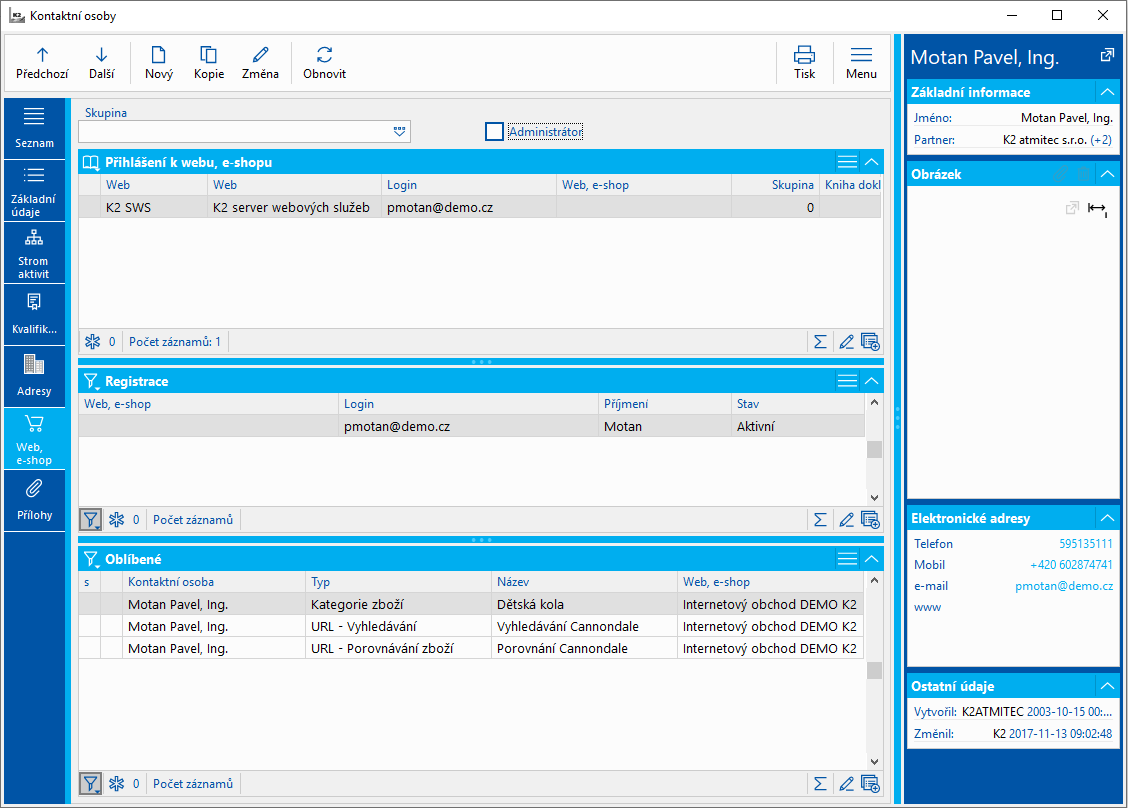
Obr.: Kniha Kontaktní osoby - záložka Web a e-shop
Jméno a příjmení se ukládá do hlavičky kontaktní osoby, kontaktní email a telefon se uloží do elektronických adres (typ dle záznamu webu, e-shopu). Dodací a fakturační adresy se ukládají do modulu Registrace do tabulky Adresy s typem adresy Dodací, resp. Fakturační adresa pro e-shop. Kontaktní osobě můžeme přiřadit jednoho či více partnerů. Je-li kontaktní osobě partner připojen, v seznamech adres na webu/e-shopu vidí daný uživatel i adresy karty Zákazníka propojené s jeho kartou Partnera. Adresy pak může vybrat i do objednávky, nemůže je však upravovat nebo mazat.
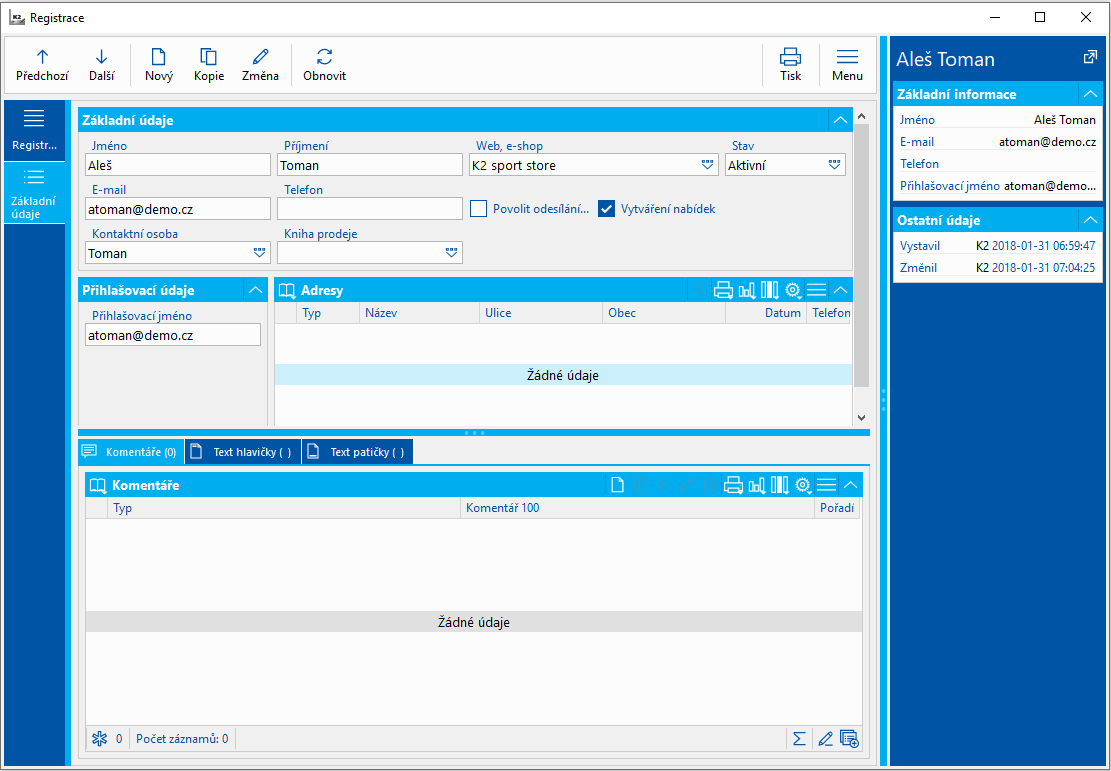
Obr.: Kniha Registrace - záložka Základní údaje
Pokud novou objednávku vytvoří neregistrovaný uživatel, systém hledá kontaktní osobu se stejným jménem, příjmením a emailem (bez přiřazeného partnera). Pokud taková v K2 existuje, připojí se do nově vzniklé zakázky. Jinak pro účely připojení kontaktní osoby do zakázky vytvoří nový záznam Kontaktní osoby.
Správa a nastavení
Web a e-shop - Obecné nastavení
V této části určujeme stavy, ve kterých se může nacházet registrace uživatele na e-shopu v knize Registrace.
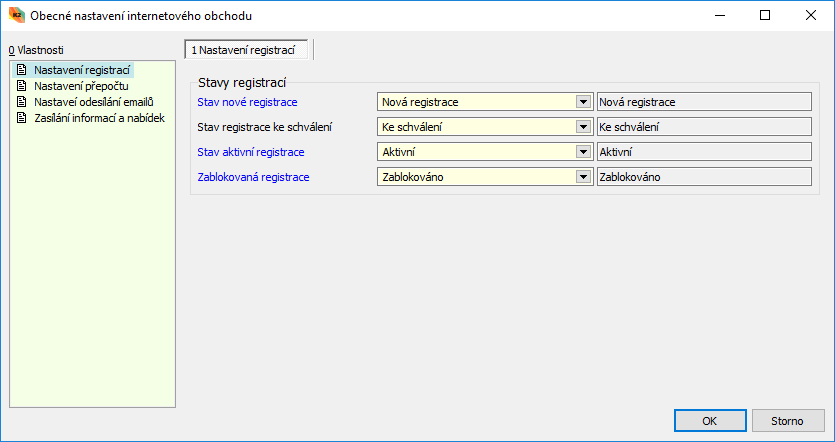
Obr.: Nastavení registrací
Zde určujeme, zda se mají přepočty napočítávat pouze pro registrované uživatele.
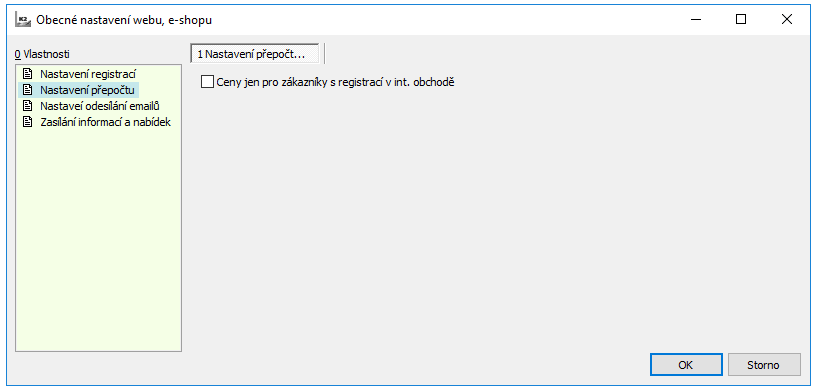
Obr.: Nastavení přepočtů
Na záložce Nastavení odesílání emailů nastavujeme počet pokusů o odeslání a prodlevu mezi pokusy, pokud se smtp serveru nepodaří odeslat email z webu/e-shopu.
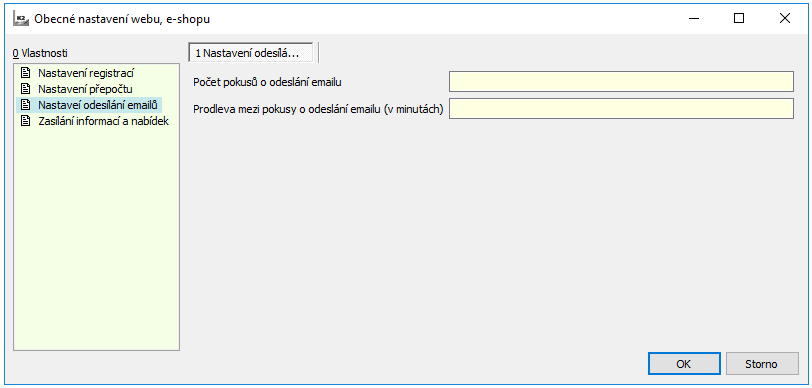
Obr.: Nastavení odesílání emailů
V této části určujeme stavy, ve kterých se mohou nacházet různé záznamy.
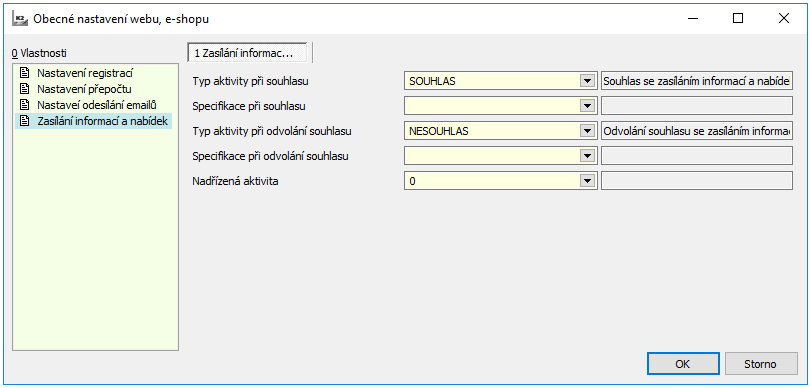
Obr.: Zasílání informací a nabídek
Kniha Šablony pro emaily
Pokud často odesíláte emaily s podobným či stejným obsahem, pak je tato kniha pro Vás ideální pomůckou, která zefektivní využití Vašeho času. Vaším úkolem bude v K2 pouze specifikovat situaci, kdy se má daná šablona použít, následně programátor vytvoří akci pro provedení tohoto úkolu. Mimo to v knize Šablony pro email vždy naleznete všechny šablony, které byly vytvořeny či jsou využívány. Proto je tato kniha také určena pro pohodlnou a jednoduchou modifikaci stávajících šablon bez nutnosti tvoření nových (např. změna akční zimní kolekce na novou jarní).
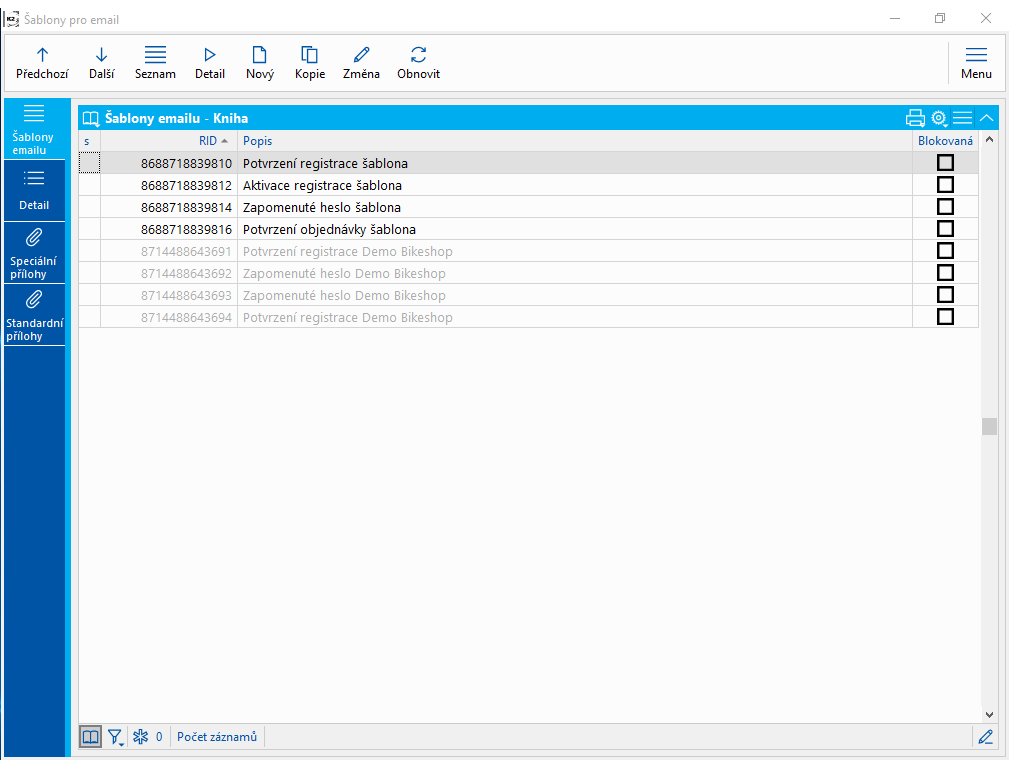
Obr.: Kniha - Šablony pro email
Kniha Šablony pro email se nachází ve stromovém menu, konkrétně ve složce Správa a nastavení (modul Web a e-shop) – Šablony pro email. Jakmile tuto knihu otevřeme, zobrazí se seznam všech šablon emailů, které již byly vytvořeny. Postup nastavení nové šablony pro email je následující:
1. Pomocí klávesy Insert nebo tlačítka Nový na liště se nám otevře nový formulář.
2. Pole, která jsou zvýrazněna (ve výchozím vzhledu červenou barvou) je potřeba vždy vyplnit. V případě nastavování nové šablony, je potřeba vyplnit, při jaké akci má být šablona použita (pole Akce). Akci můžeme zvolit prostřednictvím klávesy F12 případně pomocí tlačítka symbolizujícího rozbalení pole . V případě, že již máme akci nastavenou, pouze ji vybereme ze seznamu. Pokud tomu tak není, jednoduše vytvoříme novou akci opět prostřednictvím klávesy Insert nebo tlačítka Nový na liště.
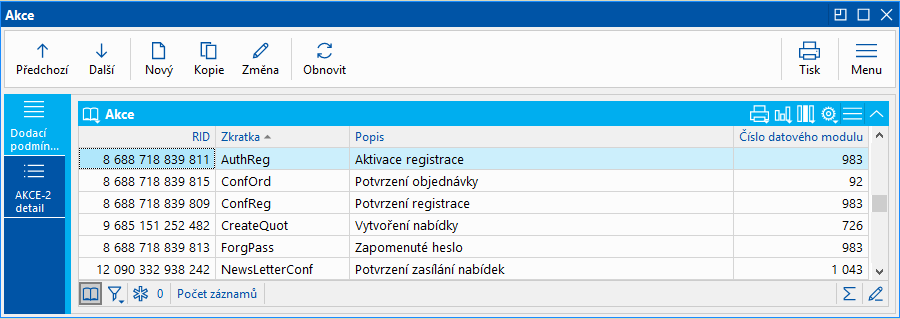
Obr.: Kniha Šablony pro email - Akce
3. Po otevření formuláře pro tvorbu nové akce je potřeba zvolit Datový modul, nad kterým bude akce spouštěna (závisí na typu akce, např. nad modulem Zakázky v případě, že budeme chtít, aby akce proběhla při Potvrzení objednávky apod.). Doplnit pak můžeme ještě Zkratku a Popis, aby bylo jasné, oč se jedná. Číslo RID je vyplňováno automaticky.
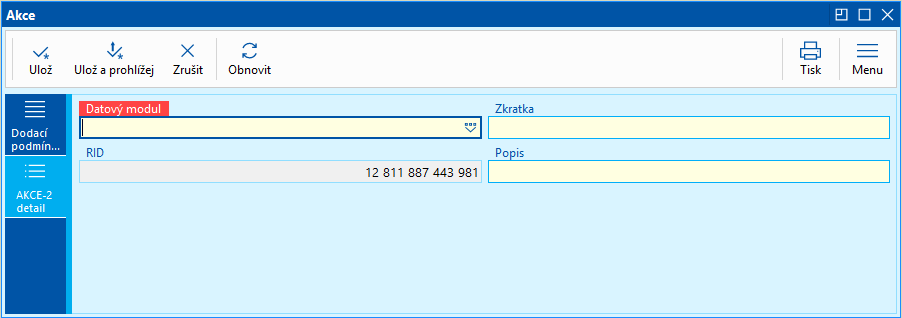
Obr.: Kniha Šablony pro email - Akce - tvorba nové akce
4. Po určení Akce můžeme doplnit na záložce Základních údajů ostatní nepovinná pole. Popis je určen pro jasnější specifikaci, na co bude šablona použita. Pole Datový modul se vyplní automaticky po určení Akce.
5. U jednotlivých šablon emailů lze také nadefinovat filtry (tlačítko Podmínky filtru), kde stejný typ šablony emailu s mírnými modifikacemi může být odesílán příjemcům na základě nastaveného filtru (např. pouze určitému odběrateli).
6. Dále existuje možnost určení Odesílatele, Jména odesílatele, případně komu chceme, aby byla odeslána Kopie či Skrytá kopie. Tato pole nejsou povinná a jejich vyplnění je čistě na našem uvážení.
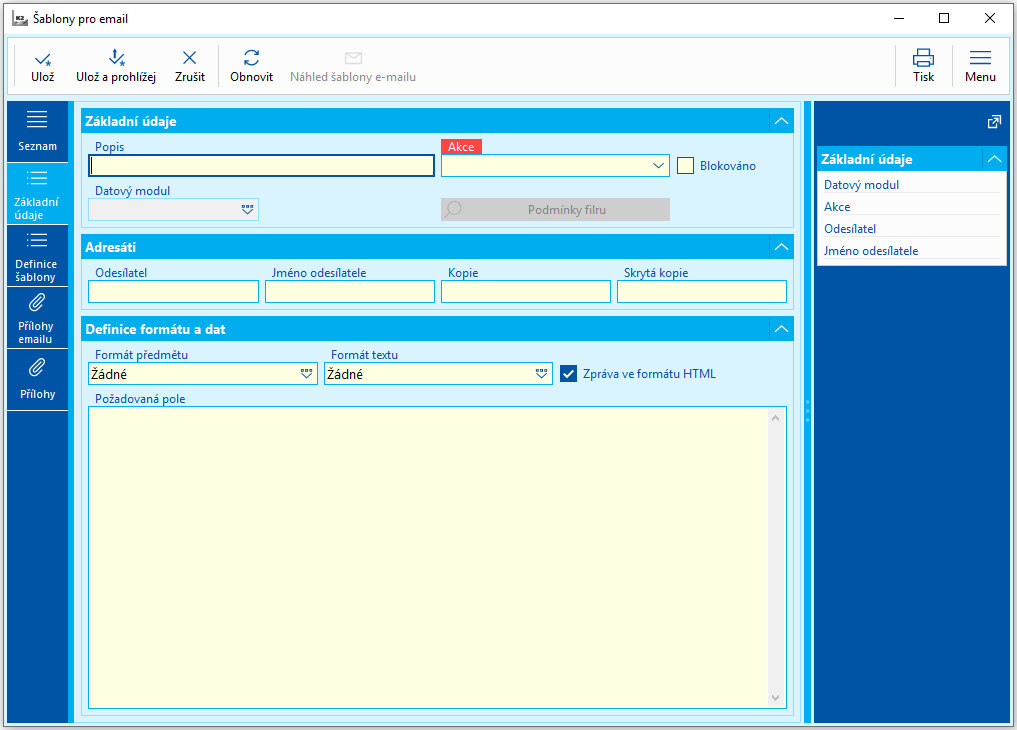
Obr.: Kniha Šablony pro email - Základní údaje
7. Poslední, co vyžaduje na záložce Základní údaje pozornost, je Definice formátu a dat. Zde je potřeba určit v poli Formát předmětu, stejně tak v poli Formát textu (prostřednictvím klávesy F12 nebo kliknutím na tlačítko symbolizující rozbalení pole ), zda nebude použit Žádný formát (v emailu se zobrazí prostý text), nebo bude použito K2 formátování (v emailu se lze odkazovat na pole, která se nachází v K2, např. jméno Kontaktní osoby ze Zakázky apod.), příp. ještě existuje pokročilejší varianta XSL šablona. Požadovaná pole použijeme v případě, že se odkazujeme na některá z polí v K2. Tento prostor má pomoci ve specifikaci polí, která mají být z daného modulu použity v emailu, aby vytvářený soubor nebyl příliš objemný.
8. Na záložce Definice šablony vytváříme konkrétní obsah šablony emailu, který je posléze odesílán zvoleným osobám. V Definici šablony máme možnost definovat Šablonu pro předmět a Šablonu pro tělo, které můžeme modifikovat pro různé jazykové mutace, a to prostřednictvím tlačítka s ikonou zeměkoule a názvem jazyka – ve výchozím nastavení se zobrazuje implicitní jazyk . Pokud jsme na záložce Základní údaje zvolili K2 formátování, můžeme se zde odkazovat na požadovaná pole a to tak, že název datového pole vložíme do složených závorek, např. {ContactPersonId.Surname} se odkazuje na příjmení kontaktní osoby.
9. Na záložce Přílohy emailu můžeme vybrat, jaký soubor má být k emailu přiložen. Pomocí klávesy Insert nebo tlačítka v záhlaví okna se nám otevře nový formulář. Na něm je potřeba zvolit Typ přílohy (tisková sestava nebo email-data). V závislosti na tom, kterou z těchto možností zvolíme, se pak dále modifikuje otevřený formulář. V případě, že ponecháme Tiskovou sestavu, zůstane nám k dispozici tlačítko Vybrat sestavu. Po jeho stisknutí se nám zobrazí formulář, kde je potřeba zvolit sestavu, kterou chceme k emailu připojit. Pokud zvolíme druhý Typ přílohy Email-Data, zobrazí se nám tlačítko Vybrat Email-Data. Po jeho stisknutí se nám zobrazí formulář, kde prostřednictvím průzkumníku můžeme z počítače vybrat libovolný soubor. V tomto kroku opět nesmíme zapomenout na vyplnění povinného pole, kterým je Popis.
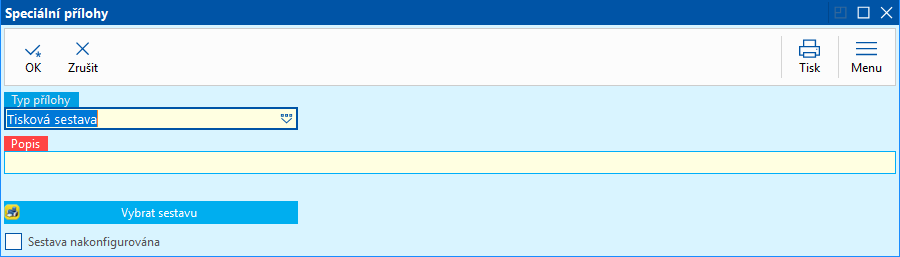
Obr.: Kniha Šablony pro email - Přílohy emailu - nová příloha
10. Poslední záložkou jsou Přílohy, kde jsou vkládány veškeré přílohy, které se mají v emailu zobrazovat – obrázky, dokumenty apod. Přílohu můžeme vytvořit opět pomocí klávesy Insert či tlačítka v záhlaví okna . V novém formuláři můžeme vybírat z dokumentů, které byly již do K2 vloženy (např. obrázek zboží).,
11. Když máme vše nastaveno dle svých představ, uložíme šablonu prostřednictvím klávesy F2 nebo použijeme tlačítko Ulož (příp. Ulož a prohlížej) na liště. V případě, že chceme vidět, jak email po našem nastavení vypadá, jednoduše můžeme stisknout tlačítko Náhled šablony e-mailu, které se nachází na liště (tlačítko není k dispozici, dokud není šablona uložena). Vzápětí dostaneme email, který jsme doposud nakonfigurovali.
Popis polí:
Akce |
Akce, pro kterou má být šablona použita např. potvrzení registrace, zapomenuté heslo, potvrzení objednávky. |
Datový modul |
Datový modul, ze kterého se načítají informace do šablony |
Blokováno |
Možnost zablokování šablony a tím tedy znemožnění její použití |
Popis |
Popis šablony |
Požadované pole |
Požadované pole |
Zpráva ve formátu HTML |
Volba, zda se má šablony formátovat v HTML |
Nastavit podmínky výběru |
Šabloně je možné nastavit podmínky, při jakých má být použita např. pro konkrétní web/e-shop. |
Šablona pro předmět |
Šablona textu pro předmět. Šablony je možné definovat pro různé jazyky. Volba jazyku je v levém horním rohu pole. V pravém horním rohu pod ikonou "T" je možnost nahrání šablony z textového souboru. |
Šablona pro tělo |
Šablona textu pro tělo emailu. Šablony je možné definovat pro různé jazyky. Volba jazyku je v levém horním rohu pole. V pravém horním rohu pod ikonou "T" je možnost nahrání šablony z textového souboru. |
Přehled tabulek, sestav, skriptů a dalších funkcí
Tabulky v K2
- ESBANNER - kniha Bannery
- ESBASKET - nákupní košík
- ESBASKETITEM - položky nákupního košíku
- ESCALCSTATSGOODS - napočtené statistiky zboží. Tabulka se napočítává pomocí přepočtu statistik - volba Přepočítat statistiky zboží.
- ESCATEGORYALLGOODS - zboží ve stromové struktuře (včetně eshopu). Tabulka se napočítává pomocí přepočtu statistik - volba Přepočítat přiřazení zboží do obchodu.
- ESCATEGORYGOODS - obsah všech kategorií (zboží nebo skupina)
- ESCATEGORYINFO - kniha Kategorie
- ESDELIVERY - kniha Odběry pro eshop
- ESDELIVERYBRANCHES - pobočky ke způsobu odběru
- ESDELIVERYPAYMENTS - kombinace plateb a způsobů odběrů pro eshopy
- ESFAVORITE - kniha Oblíbené
- ESGOODS - view zboží pro eshopy
- ESGOODSPRICE - ceny zboží. Tabulka se napočítává pomocí přepočtu statistik - volba Aktualizovat ceny zboží.
- ESGOODSSHOPVALUE - příznaky novinek, tipů aj. v jednotlivých internetových obchodech. Tabulka se napočítává pomocí přepočtu statistik - volba Přepočítat přiřazení zboží do obchodu.
- ESGOODSTEXT - jazykové texty pro zboží. Tabulka se napočítává pomocí přepočtu statistik - volba Aktualizovat jazykové texty zboží.
- ESORDER - objednávky z internetového obchodu (obsahuje xml objednávky)
- ESPAYMENT - kniha Platby pro eshop
- ESREGISTRATION - kniha Registrace
- ESEARCHWORD - hledaná slova pro zboží
- ESSHOP - kniha Internetové obchody
- ESSTATISTIC - napočítávané statistiky zboží. Používají se typy 2000000343 (Detail zboží), 2000000344 (text. stránka), 2000000345 (kategorie), 2000000346 (načtení banneru) a 2000000348 (klik na banner) s ID konkrétního prvku.
- ESSTOCKTEXT - kniha Alternativní texty stavu skladu
- ESSTOCKTEXTITEM - položky knihy Alternativní texty stavu skladu
- ESTEXTPAGE - kniha Textové stránky
- ESWATCHDOG - kniha Hlídací pes
Sestavy
- E-mailová zpráva (EshopEmail.AM) - "náhled" na zakázku ve formě Objednávky.
Skripty
- Export XML feedu pro porovnávače (EshopXMLFeedExport.PAS) - umožní exportovat ceny zboží pro Zboží.cz, Heureku a Google merchants. Výsledkem exportu jsou tři XML soubory, kde každý je zvlášť vytvořen pro daný porovnávač. Skript prochází zboží zveřejněné pro eshop, exportuje jejich ceny a zároveň přiřazuje do kategorie se stejnými produkty. Lze také exportovat parametry zboží či dostupnost zboží pro hlavní sklad i pro sklady poboček pro server Heureka.cz.
- Starý e-shop - Přidání obrázků ke zboží (Eshop_AddPicture.PAS) - umožní ke konkrétnímu zboží naimportovat obrázky, přiřadí je do stanovených kategorií a nastaví potřebnou velikost. Obrázky se nahrají na místo určené funkcí K2 Konfigurace ukládání obrazových odkazů.
- Nový e-shop - Přidání obrázků ke zboží (NewEshop_AddPicture.PAS) - umožní ke konkrétnímu zboží naimportovat obrázky, přiřadí je do stanovených kategorií a nastaví potřebnou velikost. Rozdíl proti starší verzi skriptu spočívá v tom, že tento skript obrázky nerozřezává. Další rozdíl spočívá v tom, že stejný obrázek není připojován ke každému zboží zvlášť, ale vzniká jeden připojený obrázek, který se dále připojuje k dalšímu zboží. Ve složce K2 bude proto obrázek umístěn pouze jednou s číslem prvního zboží.
- Import kategorií webu/e-shopu (EshopCategoryImport.PAS) - do vybraného webu/e-shopu umožní import kategorií ze zadaného stromu uloženého v obecném rozhraní (používaného např. pro FastCentrik).
- Export text. stránek (K2ETextPageExp.PAS) - umožní exportovat označené texty ve vybraných jazycích (dle parametru) do XML souboru, včetně jejich "pořadí" ve specifických stránkách Nastavení webu a e-shopu.
- Import text. stránek (K2ETextPageImp.PAS) - umožní importovat XML soubor s texty do zvoleného e-shopu zadaného parametrem. Do Nastavení daného e-shopu může také vložit odkaz na nově vytvářené stránky podle jejich "pořadí" v původním webu/e-shopu.
- Aktualizace cache webu, e-shopu (EshopCron.PAS) - umožní přegenerovat cache. Využívá se pro plánovač úloh, kde se nastaví jeho spouštění s 5min. intervalem. Platnost cache je 4:30 min. Proto nemá smysl skript pouštět častěji.
- Import kategorií Heureka.cz (EshopHeurekaCatImport.PAS) - importuje seznam kategorií Heureky ze souboru, který si uživatel stáhne na serveru Heureka.cz. Viz katalog skriptů.
- Import kategorií Zboží.cz (EshopZboziCatImport.pas)- Skript umožní do K2 naimportovat číselník kategorií poskytovaný serverem Zboží.cz. Jejich používání je podobné, chceme-li služby tohoto serveru využívat. Kategorie pak vyplňujeme u jednotlivých karet Zboží na záložce Eshop - Informace pro vyhledávače cen. Viz katalog skriptů.
- Import kategorií Google Merchat Center (EshopMerchantCenterCatImport.pas) - skript umožní do K2 naimportovat číselník kategorií poskytovaný serverem Google Merchant Center. Jejich používání je vhodné, chceme-li služby tohoto serveru využívat. viz katalog skriptů.
- Reset hesla kontaktní osoby (CPResetPassword.PAS) - dané kontaktní osobě či označeným záznamům kontaktních osob vygeneruje nové heslo případně celé přihlašovací údaje. Může těmto osobám odeslat email s novými údaji.
- Připojení kontaktní osoby k Zákazníkovi (CPCusAttach.pas) - Skript, který se spustí nad kont. osobou nepřipojenou k partnerovi, prohledá adresy na 3. straně a podle tam uvedeného IČ se snaží dohledat v K2 zákazníka. Pokud neexistuje, pomocí ARESu předvyplní nový záznam v knize Dod./Odb. a nabídne uživateli k uložení.
- Získání odkazu na soubor (LinkUrlPreview.pas) - Skript pro zobrazení náhledu celé URL odkazu na soubor z 9. strany (záložka odkazy).Skript se zařadí do F9 nebo nástrojové lišty nad každým modulem, kde je potřeba funkci využívat, a nastaví se mu jediný parametr RootURL např.<adresa shopu>/Pictures/ , kterým se zadá kořenová URL adresa k úložišti souborů. Skript pak zobrazí náhledy celé URL adresy aktuálního záznamu v Odkazech na 9. straně.
- Výmaz nepřipojených obrázků a odkazů (UnusedPictures.pas) - Skript pro odmazání nepřipojených obrázků z odkazů (Links), které zůstaly souborově a naopak neplatných odkazů k obrázkům.
- Hromadné nahrání obrázků zboží na 9. stranu (Eshop_ImportPictures.PAS) - skript se snaží podle zkratky nebo názvu zboží dohledat v daném adresáři (daný parametrem) soubor s odpovídajícím názvem (stačí shodný začátek názvu souboru). Připojené soubory přesune do podadresáře Attached.
- Připojení dokumentu ke zboží (Eshop_AddDocument.PAS) - Skript je určen pro připojení dokumentu ke kartě zboží. Dokument se připojí na stranu Přílohy do záložky Odkazy. Je potřeba, aby byl soubor fyzicky uložen k e-shopu, aby se ke kartám zboží zkopírovaly pouze linky.
- Výmaz parametrů zboží na straně Parametry zboží (RemoveUnusedParameters.PAS) - Skript slouží pro smazání parametrů mimo zařazení na straně Parametry zboží.
- Import kategorií (s možností přidání zboží) z Excelu - (ImportCategory.pas) - skript umožní do vybraného webu/e-shopu import kategorií z excelu. Pomocí parametru pak lze importovat také zboží z Excelu.
- Upozornění na nezaplacenou zálohu (UnpaidAdvanceNotification.PAS) - Skript vyfiltruje všechny nezaplacené zálohy z e-shopu. Pokud je vyplněn Počet dní prodlení, email se odesílá automaticky prostřednictvím plánovače úloh. V případě, že počet dní není vyplněn, email se odešle jen jednou a vytvoří se aktivita. Pokud se v parametrech vyplní zodpovědná osoba, email s upozorněním na splatnost obdrží vždy.
- Inicializace webových modulů (Eshop_InitWebModules.PAS) - Skript je určen pro jednoduchý přechod mezi starší a novou verzí e-shopu. Po spuštění dojde ke konverzi dat ze staršího responzivního e-shopu na novou verzi šablonovacího e-shopu.
- Vyplnění názvu pro e-shop (EshopFillEsName.PAS) - Skript doplní na záložku E-shop název zboží ze základních údajů o produktu. Skript lze spustit pouze nad kontejnerem zboží.
- Nastavení příznaku novinka (Eshop_SetNews.PAS) - Skript nastaví příznak Novinka na záložce E-shop pro nově přidané zboží (v parametrech lze nastavit, po jakou dobu je zboží považováno jako nové).
- Export webových textů (Eshop_WebText_Export.PAS) - Skript je určen pouze pro novou (šablonovací) verzi e-shopu. Umožňuje exportovat texty webu vč. překladů do XML souboru.
- Import webových textů (Eshop_WebText_Import.PAS) - Skript je určen pouze pro novou (šablonovací) verzi e-shopu. Umožňuje importovat texty webu vč. překladů z XML souboru.
- Odpověď na dotaz z e-shopu (ES_ReportFromEshop.PAS) - Skript je určen pro snadnou odpověď na dotazy, které jsou přijímány z webu/e-shopu.
Funkce K2
- E-shop - Přepočet statistik zboží - umožní napočíst pomocné tabulky pro e-shop. Jedná se o tabulky, které z praktických (i výkonnostních) důvodů nejsou napojeny na e-shop přímo, jako např. zboží, ceny, zboží v kategoriích apod. Tento přepočet se pouští obvykle jako plánovaná akce (pro velký rozsah zpracovávaných dat). Přičemž volba Přepočítat přiřazení zboží do obchodu napočítává tabulku EsCategoryAllGoods a EsGoodsShopValue, a to zejména po změně relevantních údajů skriptem, změně příznaku Nezobrazovat na Kategorii či změně příznaku Skrýt na e-shopu, protože např. ručně vložená kategorie či změna jiných příznaků na kartě Zboží se v tabulkách projeví ihned. Volba Přepočítat statistiky zboží napočte tabulku EsCalcStatsGoods. Volba Aktualizovat jazykové texty zboží napočítá tabulku EsGoodsText a volba Aktualizovat ceny zboží počítá tabulku EsGoodsPrice. Ostatní tabulky jsou aktualizovány hned.
- Shift+F3 v knize Zboží umožní přepočítat konkrétní kartu Zboží nebo označené záznamy Zboží.
Pozn.: Z bezpečnostních důvodů není možné pouštět přepočty souběžně ani společně s funkcí Shift+F3. Tento souběh hlídá K2. Pakliže je obdobná akce spouštěna speciálním skriptem, je nutné nejprve ověřit, zda je akce možná - na TD_Zbo, TD_esCategoryInfo a TD_esShop existuje funkce HoldShopRecalc(var AUser: String; ACheckOnly: Boolean = False): Boolean. Rovněž je možné skriptem touto funkcí zakázat spouštění přepočtů, po provedení akce je nutné přepočty opět umožnit funkcí UnHoldShopRecalc.
Pozn.: Spouštění přepočtů se eviduje prostřednictvím chybových protokolů s typem 19.
- Konfigurace ukládání obrazových odkazů - nastavuje cestu pro ukládání odkazů ze záložky Přílohy - záložka Odkazy i přístup k FTP uložišti.
- Objednávky z e-shopu - zobrazuje náhled na XML soubor vytvářený po odeslání objednávky.
- Export a import prvotních dat e-shopu
- Shift + F5 v knize Weby a e-shopy nad vybraným záznamem (e-shopem) umožní vyexportat soubor se všemi prvotními daty daného e-shopu. Tj., Textové stránky, Menu webu, Blogy, Historie, časová osa, Kariéra, nabídka zaměstnání, apod. (Všechny číselníky, které jsou uloženy ve stromu K2 pod modulem Web a e-shop -> Další moduly.)
- Shift + F6 v knize Weby a e-shopy nad vybraným záznamem (e-shopem) umožní naimportovat výše exportovaný soubor s daty do aktuálního e-shopu.
- Ctrl + F11 funkce, která značně usnadňuje práci s tlumočením jednotlivých polí do cizích jazyků. Po spuštění se objeví uživateli formulář, ve kterém se nacházejí veškerá překládaná pole v dané knize či číselníku. Více viz Překlady polí.
Uživatelská práva pro web a e-shop
Na 5. straně v modulu Uživatelé - nastavení práv je možné nastavit uživatelům práva pro modul Web a e-shop.
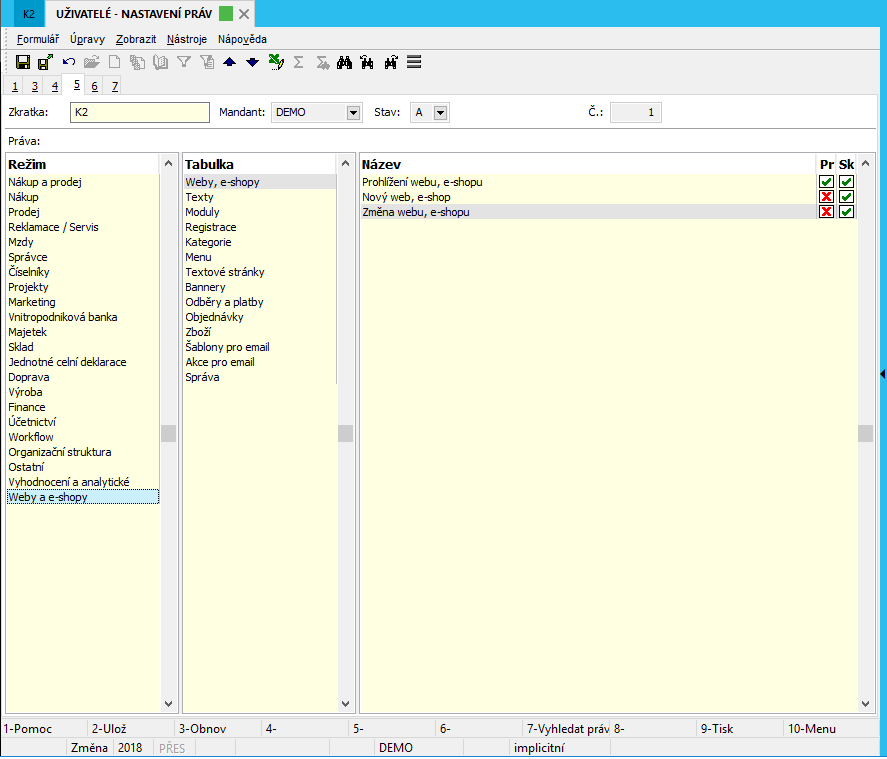
Obr.: Nastavení uživatelských práv pro Web a e-shop